Page 1
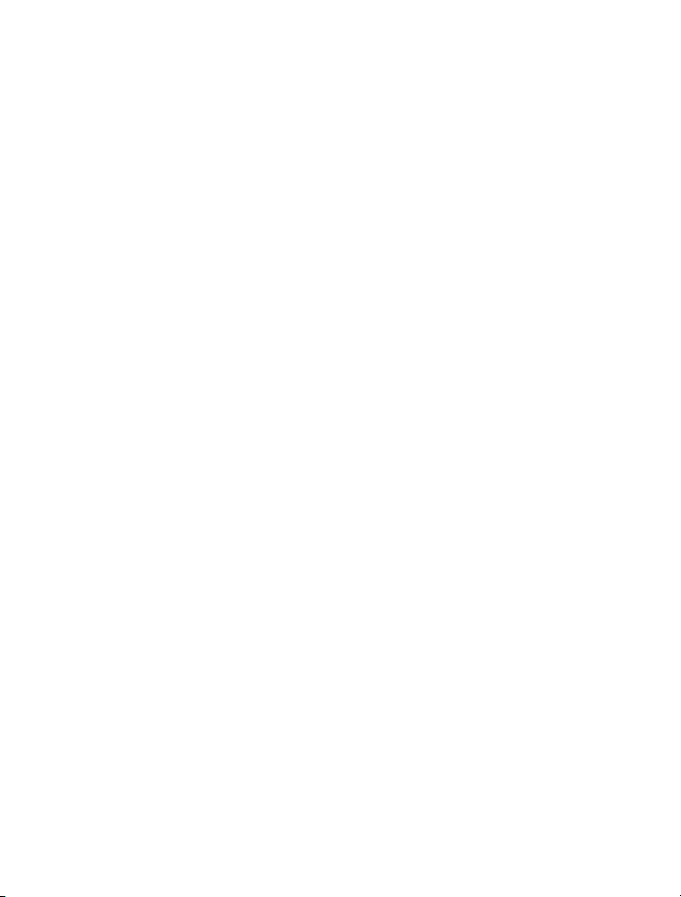
Руководство по эксплуатации Nokia 808 PureView
Выпуск 1.0
Page 2
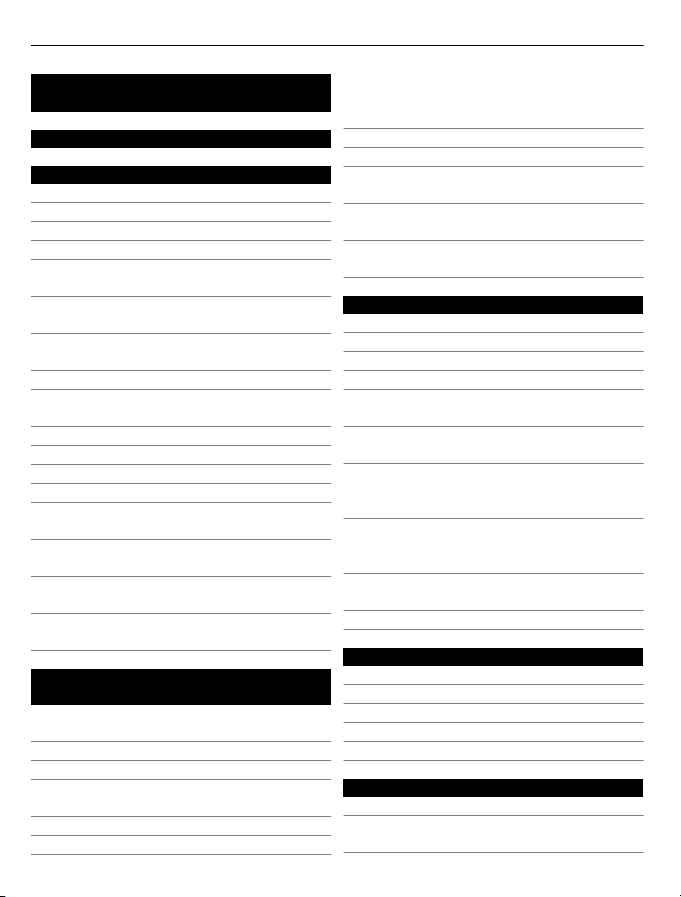
2 Содержание
Содержание
Техника безопасности 6
Начало работы 8
Клавиши и компоненты 8
Установка SIM-карты 9
Установка карты памяти 10
Зарядка аккумулятора 12
Включение и выключение
телефона 14
Блокировка или разблокировка
клавиш и экрана 14
Изменение громкости сигналов
вызовов, композиций или видео 15
Учетная запись Nokia 15
Копирование контактов или
фотографий со старого телефона 15
Антенны 16
Мини-гарнитура 17
О технологии NFC 17
Включение NFC 19
Подключение аксессуара Bluetooth
с помощью NFC 19
Включение и выключение
фонарика 19
Крепление ремешка для кисти или
ремешка 19
Использование руководства по
эксплуатации в телефоне 20
Использование основных
функций 20
Использование панели
инструментов 20
Действия на сенсорном экране 21
Использование ярлыков 23
Переключение между открытыми
приложениями 24
Ввод текста 24
Индикаторы дисплея 28
Настройка телефона на мигание
при пропущенных вызовах или
сообщениях 30
Фонарик 30
Поиск в телефоне и в Интернете 30
Использование телефона в
автономном режиме 31
Увеличение продолжительности
работы аккумулятора 31
Восстановление исходных
параметров 33
Камера и фотографии 33
О камере 33
Изменение режима съемки 34
Фотосъемка 35
Запись видеоклипов 37
Сохранение информации о месте
фото- и видеосъемки 39
Отправка фотографии или
видеоклипа 39
Передача фотографии или другого
содержимого на другой телефон
Nokia, поддерживающий NFC 40
Обмен фотографией или
видеоклипом непосредственно с
камеры 41
Выбор места для сохранения
фотографий и видеоклипов 42
Фотографии 42
Мой стиль и магазин Nokia 48
Режимы 48
Изменение темы 50
Главный экран 50
Упорядочивание приложений 53
Mагазин Nokia 54
Телефон 57
Вызов телефонного номера 57
Включение громкоговорителя во
время разговора 57
Page 3
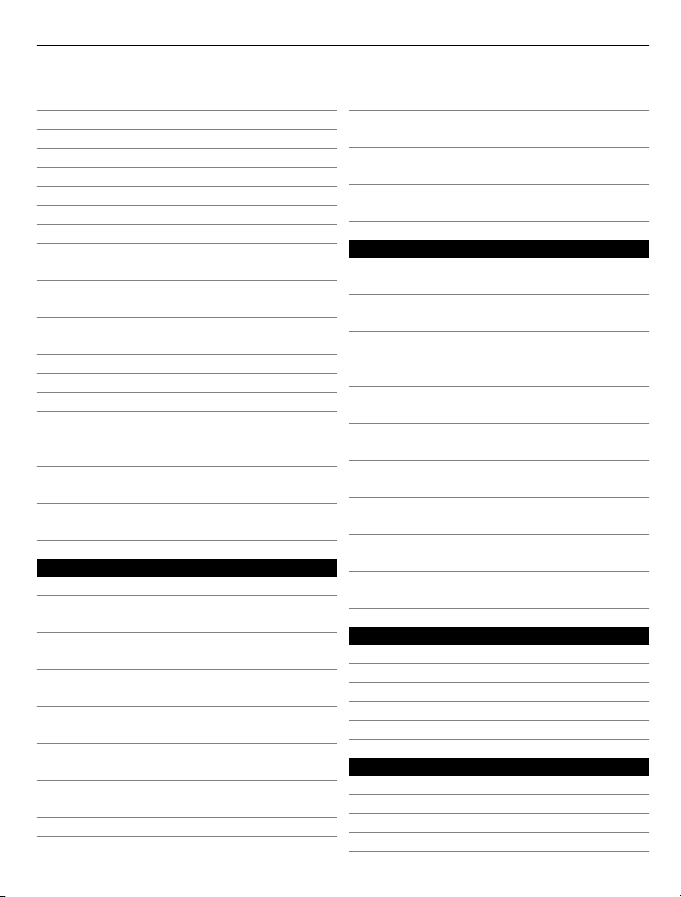
Содержание 3
Поиск контакта в средстве набора
номера 57
Отключение звука телефона 58
Вызов контакта 59
Ответ на ожидающий вызов 59
Выполн. видеовыз.60
Ответ на видеовызов 60
Отклонение видеовызова 61
Организ. конференции 61
Вызов часто используемых
номеров 62
Использование голосовых команд
для выполнения вызова контакта 63
Вызов последнего набранного
номера 63
Запись телефонного разговора 63
Просмотр непринятых вызовов 64
Вызов голосовой почты 64
Пересылка вызовов на номер
голосовой почты или другой номер
телефона 64
Запрет исходящих и входящих
вызовов 65
Разрешение вызовов только с
определенных номеров 66
Контакты 66
О контактах 66
Сохранение телефонных номеров и
почтовых адресов 66
Сохранение номера из принятого
вызова или сообщения 67
Быстрая связь с наиболее важными
людьми 67
Добавление важных контактов на
главный экран 68
Добавление фотографии для
контакта 68
Назначение сигнала вызова
контакту 69
Создание группы контактов 69
Передача сообщения группе
людей 69
Передача контактной информации с
помощью функции "Моя карта"69
Копирование контактов с SIMкарты на телефон 70
Резервное копирование контактов
в службах Nokia 70
Социальные сети 70
О приложении "Социальный
центр"70
Просмотр обновлений состояния
друзей на одном экране 71
Размещение информации о своем
состоянии в службах социальных
сетей 72
Свяжите своих интернет-друзей со
списком контактов 72
Просмотр обновлений состояния
друзей на главном экране 72
Загрузка фотографии или
видеоклипа в службу 72
Добавление местоположения к
обновлению состояния 73
Общение с другом в социальной
сети 74
Добавление события в календарь
телефона 74
Сообщения 74
О сообщениях 74
Передача сообщения 75
Чтение полученного сообщения 76
Передача звукового сообщения 76
Изменение языка ввода 77
Почта 77
О почте 77
Добавление почтового ящика 77
Чтение полученной почты 78
Передача почты 79
Page 4
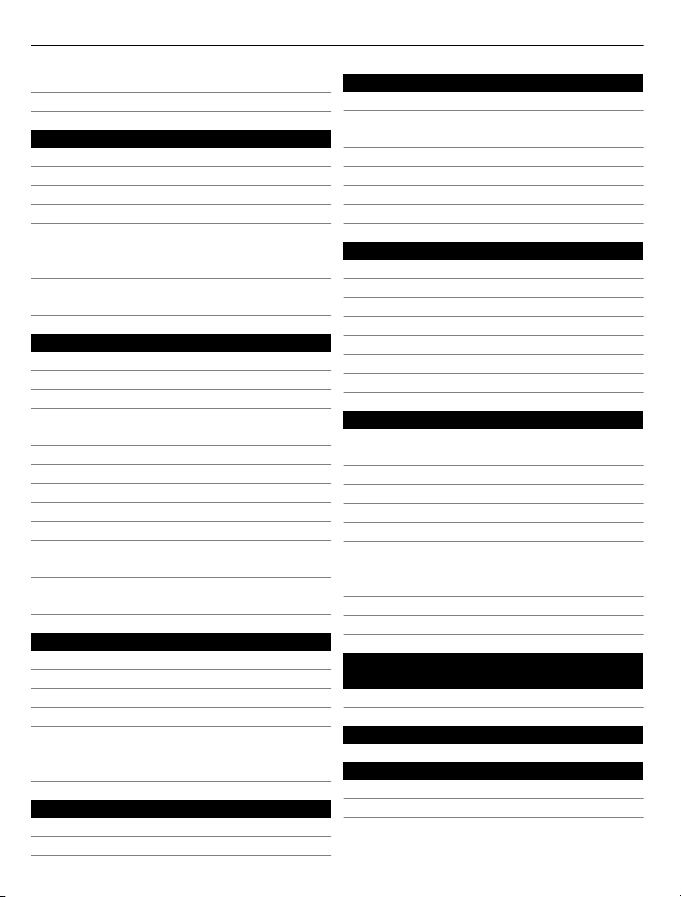
4 Содержание
Ответ на запрос о встрече 79
Открытие почты с главного экрана 80
Интернет 80
Об интернет-браузере 80
Просмотр интернет-страниц 81
Добавление закладки 81
Подписка на веб-новости 82
Разрешение веб-сайту
использовать данные о
местоположении 82
Доступ к интернет-службе с
помощью NFC 83
Развлечения 83
Музыкальный проигрыватель 83
О службе «Музыка Nokia» 86
Запись звуков 86
Воспроизведение музыки через
радио 87
FM-радио 88
Игры с друзьями с помощью NFC 90
Оплата с помощью телефона 90
Видеоклипы 91
Просмотр Интернет ТВ 92
Подключение к системе высокой
четкости 93
Потоковая передача содержимого
по беспроводной сети 94
Карты 96
О приложении «Карты»96
Навигация к месту назначения 97
Поиск и просмотр положений 101
Сохранение мест и обмен ими 106
Передача сообщения о
неправильной информации на
карте 109
Часы и календарь 109
Часы 109
Календарь 111
Офис 114
Пакет Quickoffice 114
Просмотр документов в формате
PDF 116
Использование калькулятора 116
Создание заметки 117
Перевод слов 117
Открытие или создание файлов ZIP118
Связь 118
Подключения к Интернету 118
Отслеживание трафика данных 119
Wi-Fi 119
Подключения VPN 121
Закрытие сетевого подключения 122
Bluetooth 123
Кабель USB для передачи данных 126
Управление телефоном 128
Получение последних версий ПО и
приложений 128
Управление файлами 130
Освобождение памяти телефона 132
Управление приложениями 133
Синхронизация содержимого 134
Копирование контактов или
изображений с телефона на
телефон 135
Защита телефона 135
Подготовка телефона к утилизации137
Поиск дополнительной
информации 138
Поддержка 138
Коды доступа 138
Защита окружающей среды 139
Экономия энергии 139
Утилизация 140
Page 5
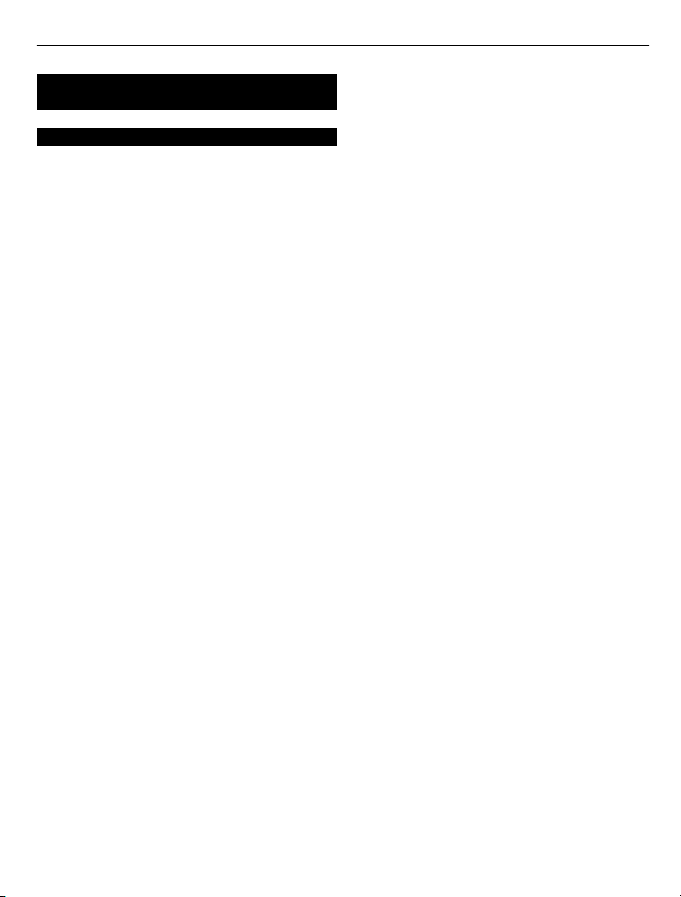
Информация о продукте и
сведения о безопасности 140
Алфавитный указатель 149
Содержание 5
Page 6
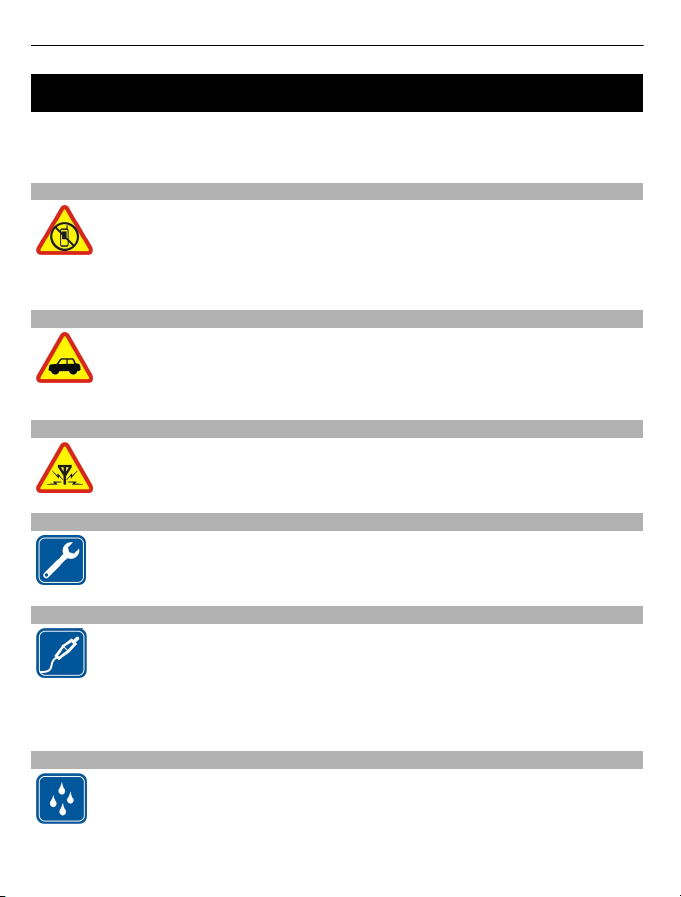
6 Техника безопасности
Техника безопасности
Ознакомьтесь с перечисленными ниже правилами техники безопасности.
Нарушение этих правил может быть опасным или незаконным. Дополнительная
информация приведена в полном руководстве по эксплуатации.
ВЫКЛЮЧАЙТЕ В МЕСТАХ, ГДЕ ИСПОЛЬЗОВАНИЕ ЗАПРЕЩЕНО
Выключайте устройство в местах, где его использование запрещено,
опасно либо может вызвать помехи, например в самолете, в больницах
или рядом с медицинским оборудованием, в местах хранения топлива,
химических веществ или взрывоопасных материалов. Следуйте всем
инструкциям в местах с ограничениями на использование..
БЕЗОПАСНОСТЬ ДОРОЖНОГО ДВИЖЕНИЯ - ПРЕЖДЕ ВСЕГО
Строго соблюдайте местное законодательство. Не держите в руке
мобильное устройство за рулем движущегося автомобиля. Помните о
том, что безопасность дорожного движения имеет первостепенное
значение!
РАДИОПОМЕХИ
Любые мобильные устройства подвержены воздействию радиопомех,
которые могут ухудшить качество связи.
ОБРАЩАЙТЕСЬ ТОЛЬКО К КВАЛИФИЦИРОВАННЫМ СПЕЦИАЛИСТАМ
Работы по настройке и ремонту изделия должны проводить только
квалифицированные специалисты.
АККУМУЛЯТОРЫ, ЗАРЯДНЫЕ УСТРОЙСТВА И ДРУГИЕ АКСЕССУАРЫ
Используйте только совместимые зарядные устройства и аксессуары,
рекомендованные корпорацией Nokia для данного устройства.
Зарядные устройства сторонних производителей, которые отвечают
требованиям стандарта IEC/EN 62684 и которые можно подсоединить
к разъему Micro USB устройства, могут быть совместимы. Не
подключайте несовместимые устройства.
ЗАЩИТА УСТРОЙСТВА ОТ ВЛАГИ
Данное устройство не является водонепроницаемым. Оберегайте его
от попадания влаги.
Page 7
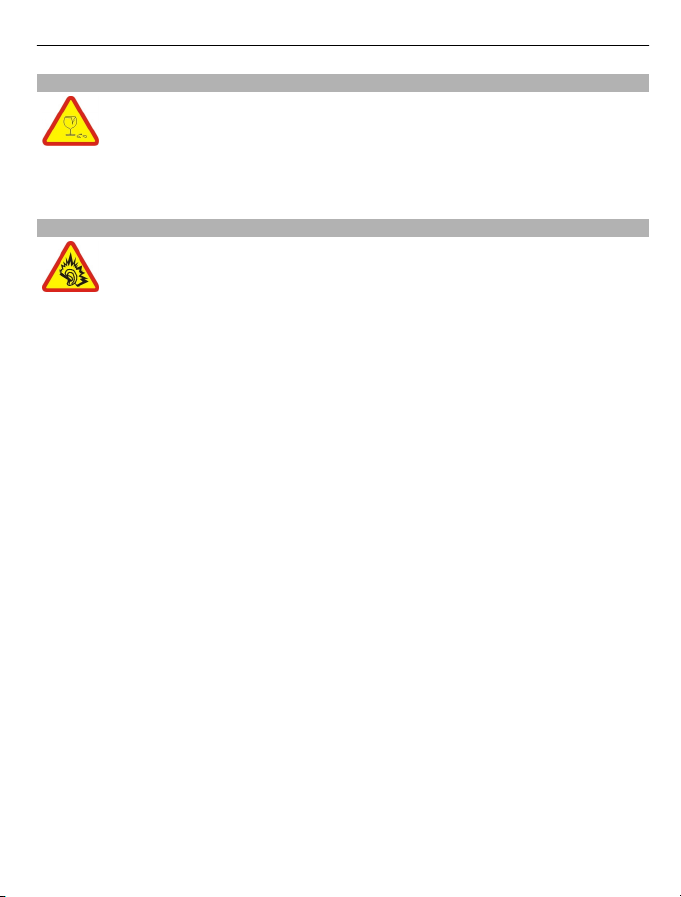
СТЕКЛЯННЫЕ ЧАСТИ
Экран устройства изготовлен из стекла. Это стекло может разбиться в
случае падения устройства на жесткую поверхность или в результате
значительного удара. Если стекло разбилось, не прикасайтесь к
стеклянным частям устройства и не пытайтесь извлечь разбитое стекло
из устройства. Не пользуйтесь устройством до замены стекла
квалифицированным специалистом.
ЗАЩИТА СЛУХА
Используйте мини-гарнитуру при умеренной громкости и не подносите
устройство к уху при включенном громкоговорителе.
Техника безопасности 7
Page 8
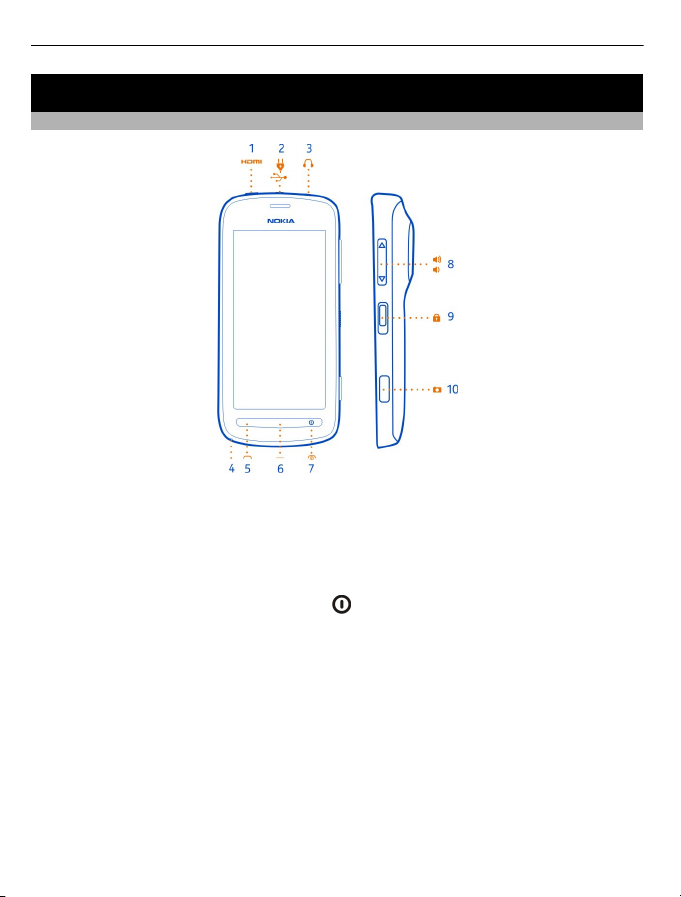
8 Начало работы
Начало работы
Клавиши и компоненты
1 Разъем HDMI™ Micro
2 Разъем Micro-USB. Используется также для зарядки аккумулятора.
3 Разъем для мини-гарнитуры (разъем Nokia AV)
4 Ремешок/Отверстие для ремешка для кисти
5 Клавиша вызова
6 Клавиша меню
7 Клавиша разъединения/включения
камеры.
8 Клавиша регулировки громкости и увеличения масштаба
9 Клавиша блокировки
10 Клавиша камеры
Снимите защитную ленту с объектива камеры, если она еще не снята.
Закройте крышку HDMI
Поверните телефон обратной стороной к себе, нажмите на левый край крышки в
направлении к телефону перед нажатием на сторону фиксатора.
. Используется также для закрытия
Page 9
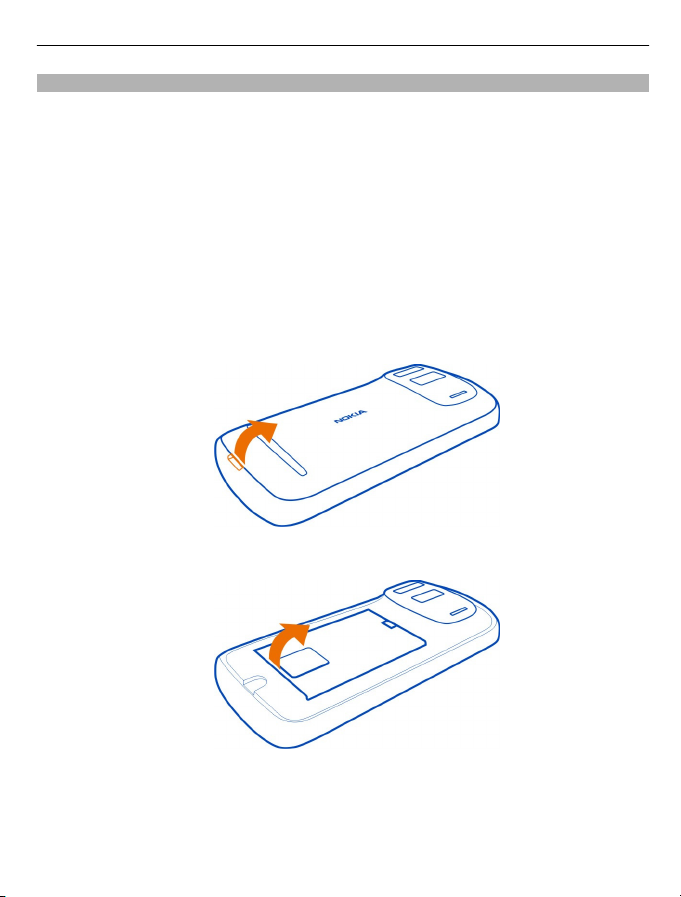
Начало работы 9
Установка SIM-карты
Это устройство поддерживает только SIM-карты типа mini-UICC (мини-SIMкарты). Размер таких карт меньше стандартного.
Использование несовместимых SIM-карт может привести к повреждению самой
карты и устройства, а также порче информации, записанной на карте.
Не используйте SIM-карты, которые были изменены для соответствия держателю
микро-SIM-карты. Для замены стандартной SIM-карты микро-SIM-картой
обратитесь к поставщику
услуг.
Не наклеивайте на SIM-карту наклейки.
1 Убедитесь, что телефон выключен.
2 Поместите ноготь в зазор в нижней части задней панели и аккуратно
приподнимите и снимите заднюю панель.
3 Если аккумулятор установлен, извлеките его.
4 Отодвиньте держатель SIM-карты, чтобы разблокировать его. Чтобы открыть
держатель SIM-карты, подцепите его ногтем.
Page 10
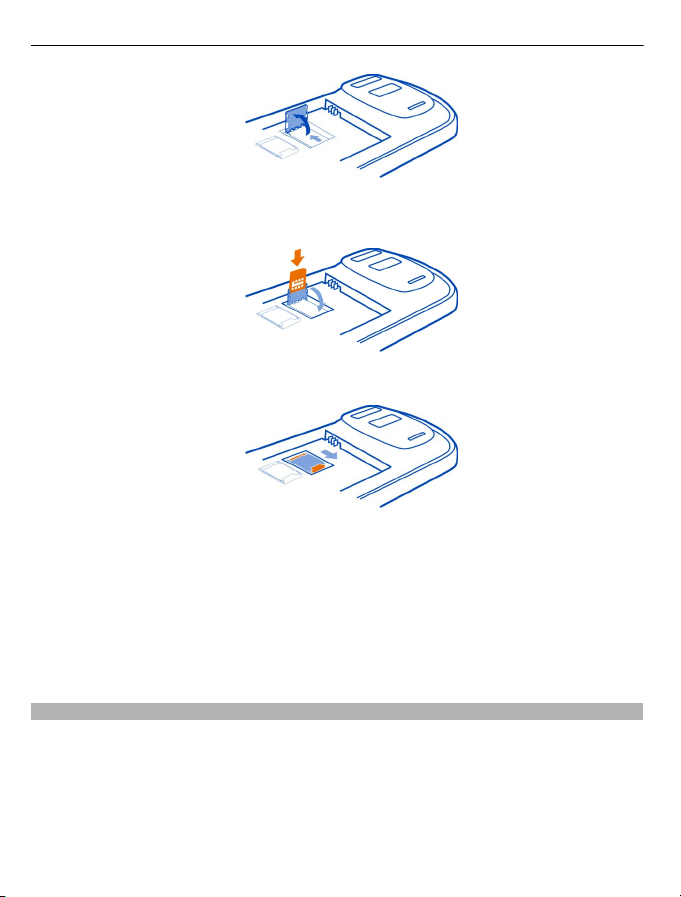
10 Начало работы
5 Убедитесь, что область контактов направлена вниз, установите SIM-карту в
держатель, затем опустите держатель.
6 Сдвиньте держатель SIM-карты для его блокировки.
7 Выровняйте контакты аккумулятора, вставьте аккумулятор и установите
заднюю панель на место.
Извлечение SIM-карты
1 Выключение телефона.
2 Снимите заднюю панель.
3 Если аккумулятор установлен, извлеките его.
4 Откройте держатель SIM-карты, затем извлеките карту.
Установка карты памяти
Карты памяти приобретаются отдельно.
Пользуйтесь только совместимыми картами карты microSD и microSDHC,
рекомендованными корпорацией Nokia для данного устройства. Использование
несовместимых карт памяти может привести к повреждению самой карты и
устройства, а также порче информации, записанной на карте памяти.
Page 11
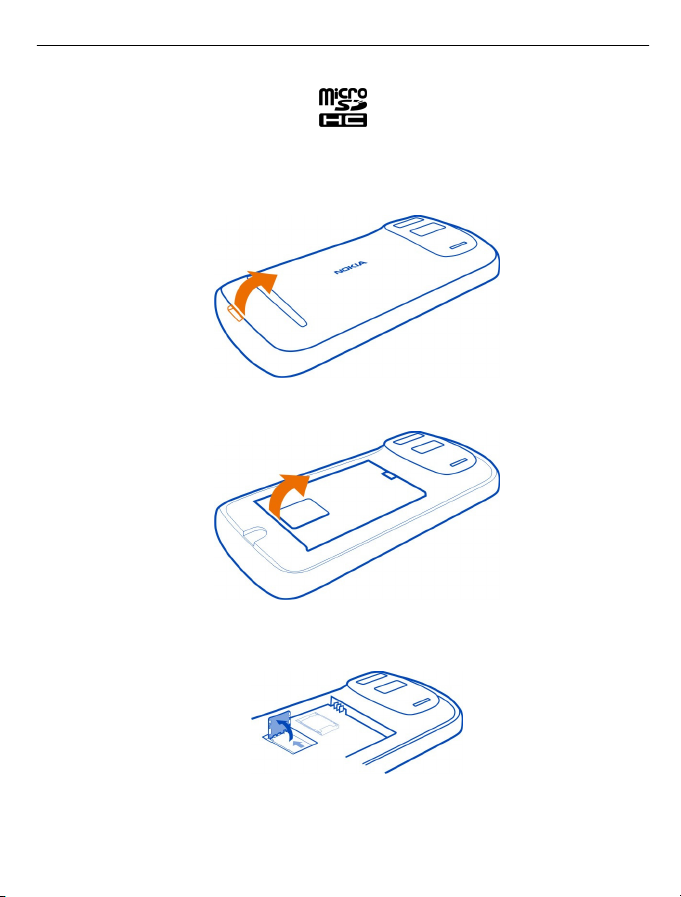
Начало работы 11
1 Убедитесь, что телефон выключен.
2 Поместите ноготь в зазор в нижней части задней панели и аккуратно
приподнимите и снимите заднюю панель.
3 Если аккумулятор установлен, извлеките его.
4 Сдвиньте держатель карты памяти для освобождения. Чтобы открыть
держатель карты памяти, подцепите его ногтем.
5 Убедитесь, что карта памяти направлена контактами вниз, установите ее в
держатель и опустите держатель.
Page 12
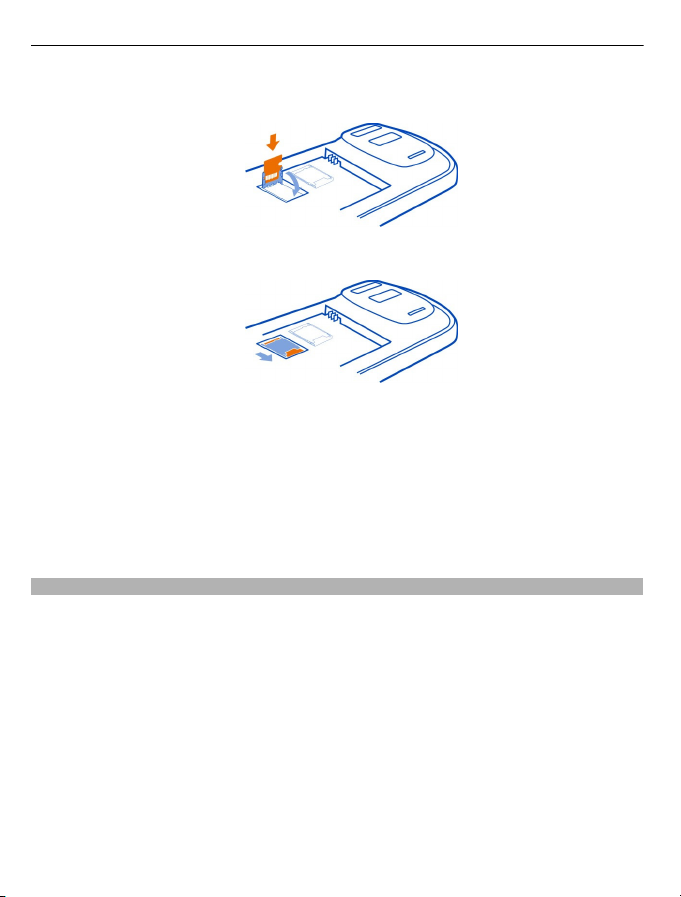
12 Начало работы
Карты памяти приобретаются отдельно. Для записи видеоклипов в формате
Full HD (1080p) рекомендуется использовать карту памяти 6 класса.
6 Сдвиньте держатель карты памяти для блокировки.
7 Выровняйте контакты аккумулятора, вставьте аккумулятор и установите
заднюю панель на место.
Извлечение карты памяти
1 Выключение телефона.
2 Снимите заднюю панель.
3 Если аккумулятор установлен, извлеките его.
4 Откройте держатель карты памяти, затем извлеките карту памяти.
Зарядка аккумулятора
Аккумулятор поставляется частично заряженным, однако перед первым
включением телефона может потребоваться перезарядка аккумулятора.
1 Если телефону требуется зарядка, выполните указанные ниже действия.
Page 13
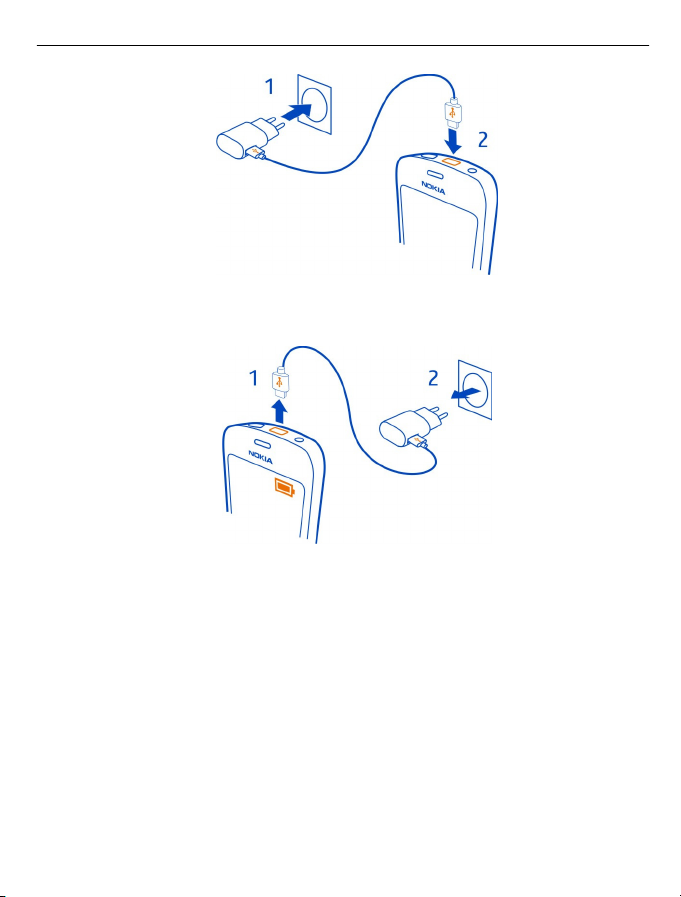
Начало работы 13
2 Когда аккумулятор зарядится полностью, выполните указанные ниже
действия.
Если отсутствуют электрические розетки, для зарядки устройства можно
использовать USB-кабель. Во время зарядки устройства можно передавать
данные. Эффективность зарядки через USB-кабель значительно ниже. Кроме
того, процесс зарядки, достаточной для запуска и начала работы устройства,
может занять продолжительное время.
Не требуется заряжать аккумулятор в течение строго определенного времени;
можно использовать телефон во время
зарядки.
Если аккумулятор полностью разряжен, то до появления на дисплее индикатора
уровня заряда или до того, как телефон можно будет использовать для звонков,
может пройти несколько минут.
Если аккумулятор длительное время не использовался, перед началом зарядки,
возможно, потребуется подключить зарядное устройство, затем отключить и
вновь подключить его.
Page 14
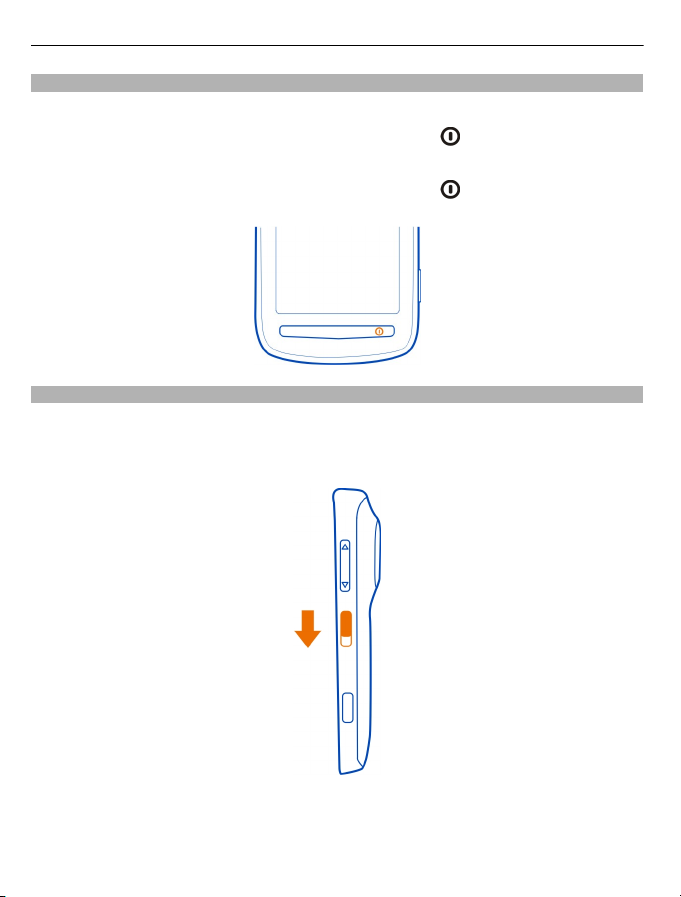
14 Начало работы
Включение и выключение телефона
Включение
Нажмите и удерживайте нажатой клавишу включения
до вибрации телефона.
Выключение
Нажмите и удерживайте нажатой клавишу включения
..
Блокировка или разблокировка клавиш и экрана
Чтобы не допустить случайного выполнения вызова, когда телефон находится в
чехле или в сумке, заблокируйте клавиши и экран телефона.
Переместите клавишу блокировки.
Совет. Чтобы выполнить разблокировку, нажмите клавишу меню и выберите
Откл. блк.
Page 15
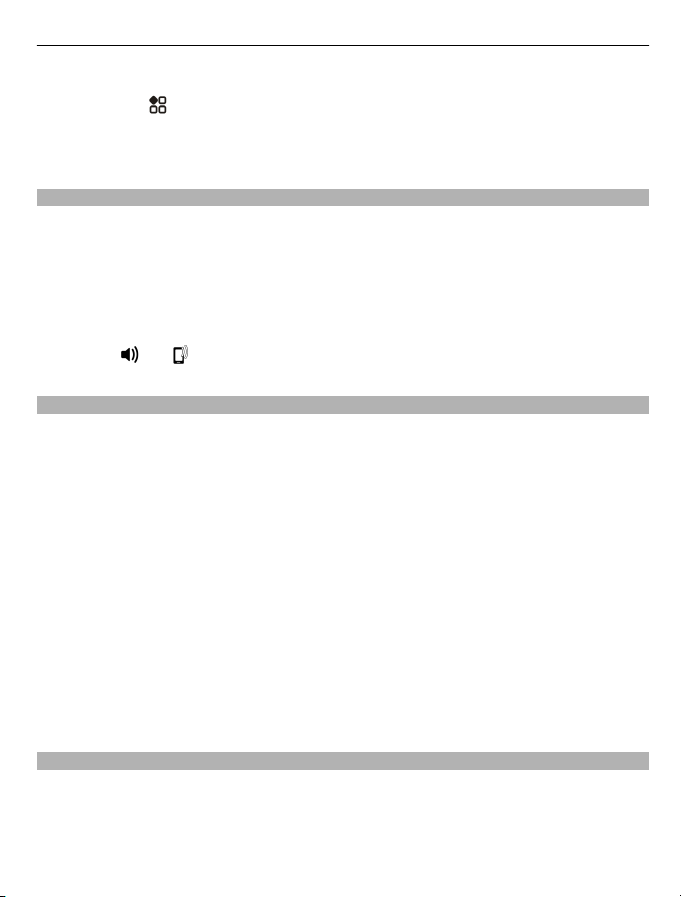
Начало работы 15
Настройка автоматической блокировки клавиш и экрана
1 Выберите
клав..
2 Укажите время, по истечении которого клавиши и экран автоматически
заблокируются.
Изменение громкости сигналов вызовов, композиций или видео
Используйте клавиши громкости.
Громкость можно настроить во время вызова или когда приложение активно.
Встроенный громкоговоритель позволяет говорить и слушать на небольшом
расстоянии; при этом необязательно держать телефон около уха.
Включение или выключение громкоговорителя во время вызова
Выберите
Учетная запись Nokia
При первом включении телефона пользователю предлагается выполнить
действия по созданию учетной записи Nokia.
Доступны следующие функции:
• осуществлять доступ ко всем службам Nokia с помощью одного имени
пользователя и пароля как для телефона, так и для совместимого ПК;
• загружать содержимое служб Nokia;
• Сохранять информацию о модели телефона и контактную информацию.
Можно также
• сохранять важные пешеходные и автомобильные маршруты в приложении
«Карты Nokia»;
Для получения дополнительных сведений по учетной записи и службам Nokia
перейдите по адресу www.nokia.com/support.
Чтобы создать учетную запись Nokia позже, перейдите по адресу
account.nokia.com.
> Параметры и Телефон > Дисплей > Время ожид. бл. экр./
или .
добавить информацию о кредитной карте для оплаты.
Копирование контактов или фотографий со старого телефона
Хотите скопировать необходимую информацию с предыдущего телефона Nokia
и быстро начать использовать новый телефон. Используйте приложение Замена
телефона для бесплатного копирования содержимого, например контактов,
записей календаря и фотографий, на новый телефон.
Page 16
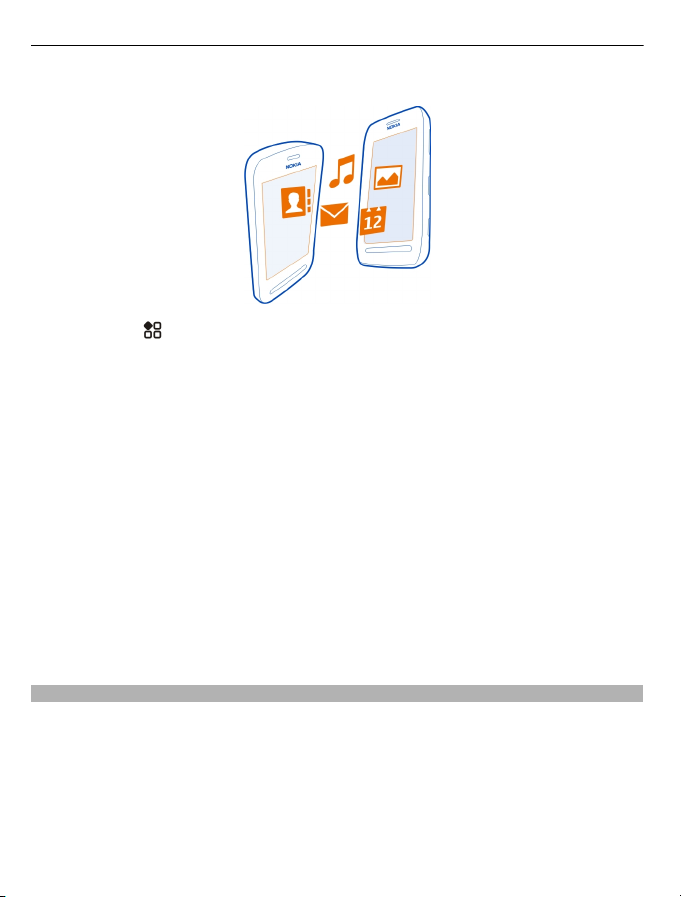
16 Начало работы
Предыдущий телефон должен поддерживать Bluetooth.
1 Выберите > Параметры > Связь > Передача данных > Замена
телефона.
2 Выберите в списке свой предыдущий телефон, затем выполните сопряжение
телефонов. Необходимо включить функцию Bluetooth на обоих телефонах.
3 Если для подключения к другому телефону или устройству требуется код
доступа, введите его на обоих телефонах.
Код доступа предназначен только для текущего соединения. Вы можете
указать его самостоятельно. В
фиксированный код доступа. Более подробные сведения см. в руководстве
по эксплуатации другого телефона.
4 Выберите необходимое для копирования содержимое, затем выберите OK.
Если на старом телефоне Nokia нет приложения Замена телефона, новый телефон
передает это приложение в сообщении по каналу Bluetooth. Для установки
приложения откройте сообщение на старом телефоне и следуйте инструкциям
экране телефона.
на
Совет. Кроме того, позднее можно использовать приложение Замена телефона
для копирования содержимого с других телефонов.
некоторых телефонах используется
Антенны
Не следует без необходимости прикасаться к антенне во время ее использования.
Прикосновение к антеннам ухудшает качество связи и может привести к
сокращению времени работы от аккумулятора из-за повышения мощности
излучаемого сигнала.
Page 17
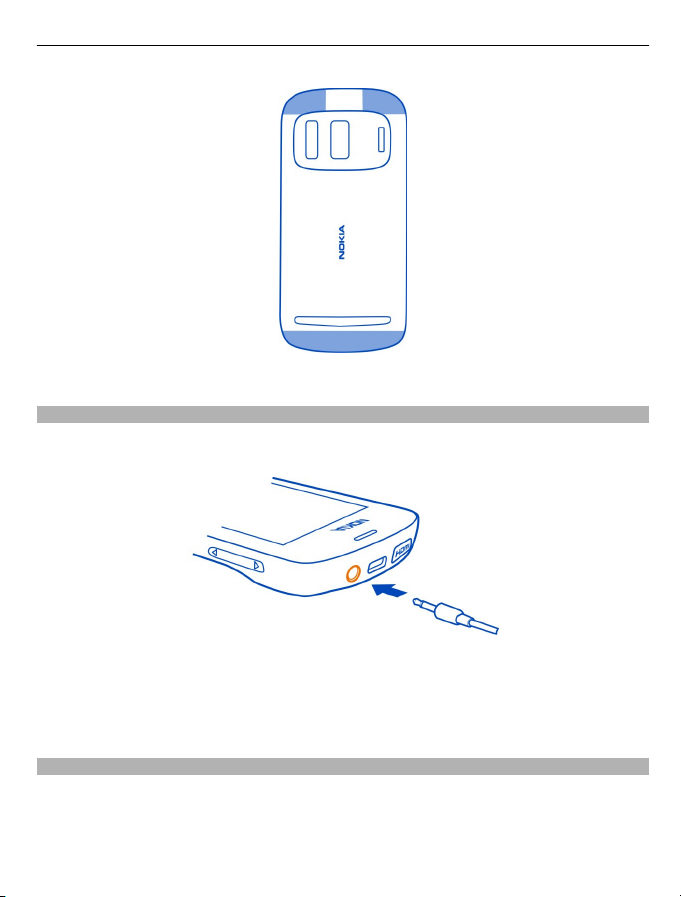
Начало работы 17
Область антенны выделена.
Мини-гарнитура
К телефону можно подключить совместимую мини-гарнитуру или совместимые
наушники.
Не подключайте аппаратуру, которая формирует выходной сигнал, поскольку в
результате устройство может оказаться повреждено. Не подключайте источники
напряжения к разъему Nokia AV. При подключении к разъему Nokia AV внешнего
устройства или минигарнитуры, отличных от рекомендованных корпорацией
Nokia для данного устройства, уделите особое внимание уровню громкости.
О технологии NFC
Благодаря технологии Near Field Communication (NFC) подключение и обмен
данными становятся простыми и удобными. Беспроводное подключение
телефонов и аксессуаров Nokia, поддерживающих NFC, осуществляется при их
прикосновении друг к другу.
Page 18
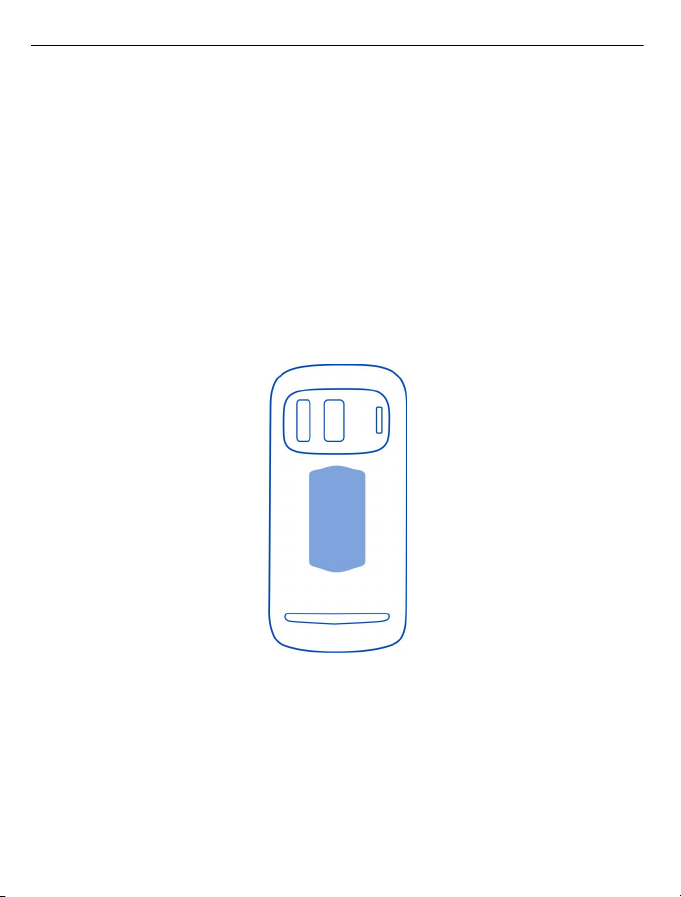
18 Начало работы
Технология NFC позволяет:
• обмениваться содержимым между двумя совместимыми телефонами,
поддерживающими NFC;
• подключать аксессуары Bluetooth, поддерживающие NFC, например минигарнитуру или беспроводный громкоговоритель;
• совершать оплату с помощью телефона, если это поддерживается
поставщиком услуг;
• прикасаться к меткам для получения дополнительного содержимого для
телефона, а также для доступа к интерактивным службам;
• играть в многопользовательские игры вместе
с другими владельцами
совместимых телефонов, поддерживающих NFC.
Область NFC расположена на обратной стороне телефона под камерой.
Касайтесь других телефонов, аксессуаров и устройств областью NFC.
NFC можно использовать, когда экран телефона включен. В зависимости от
поставщика услуг оплата услуг с помощью телефона или использование его в
качестве билета могут быть доступны даже при заблокированном телефоне.
Для получения дополнительной информации см. учебные видеоклипы об NFC на
телефоне.
Совет. Можно загрузить дополнительное содержимое, поддерживаемое NFC, из
магазина Nokia.
Page 19
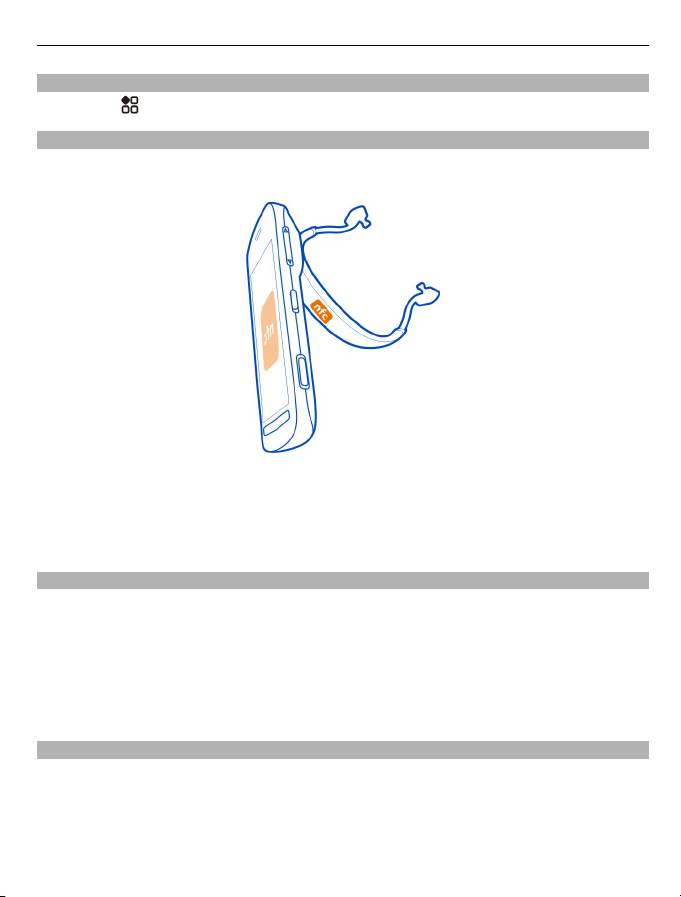
Начало работы 19
Включение NFC
Выберите
> Параметры и Связь > NFC > NFC > Включено
Подключение аксессуара Bluetooth с помощью NFC
Коснитесь области NFC на аксессуаре областью NFC на телефоне, затем выберите
Да.
Отключение аксессуара
Коснитесь области NFC аксессуара еще раз.
Дополнительную информацию см. в руководстве по эксплуатации аксессуара.
Включение и выключение фонарика
Хотите найти дорогу в темноте? Используйте вспышку камеры как фонарик.
Сдвиньте переключатель блокировки и удерживайте его в течение 2 секунд.
Фонарик можно включить даже при заблокированных клавишах и экране или
телефоне.
Не направляйте фонарик в глаза.
Крепление ремешка для кисти или ремешка
1 Снимите заднюю панель.
2 Проденьте петлю в отверстие, затем поместите ее на крючок.
Page 20
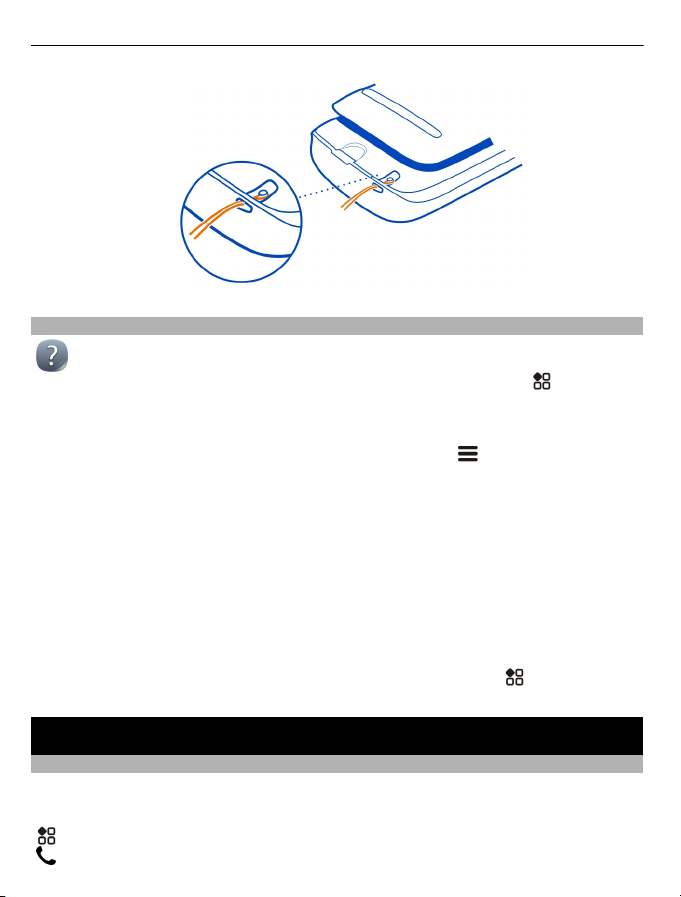
20 Использование основных функций
Использование руководства по эксплуатации в телефоне
В телефоне имеется встроенное руководство по эксплуатации. Оно всегда
под рукой, и его можно читать по мере необходимости. Выберите
во.
Поиск сведений в руководстве по эксплуатации
Когда руководство по эксплуатации открыто, выберите
введите букву или слово в поле поиска.
Открытие приложения из руководства пользователя
Выберите ссылку на приложение в разделе руководства.
Чтобы вернуться к руководству, нажмите и удерживайте нажатой клавишу меню,
проведите пальцем влево или вправо и выберите руководство.
В конце инструкций могут быть приведены ссылки на связанные темы.
Совет. Кроме
подсказки, предоставляющие полезную информацию об использовании
телефона. Для последующего просмотра подсказок выберите
предл..
того, Вы будете получать текстовые сообщения и всплывающие
> Поиск, затем
> Руков-
> Советы и
Использование основных функций
Использование панели инструментов
Панель инструментов в нижней части дисплея облегчает использование
телефона.
Откройте главное меню.
Выполнение вызова.
Page 21
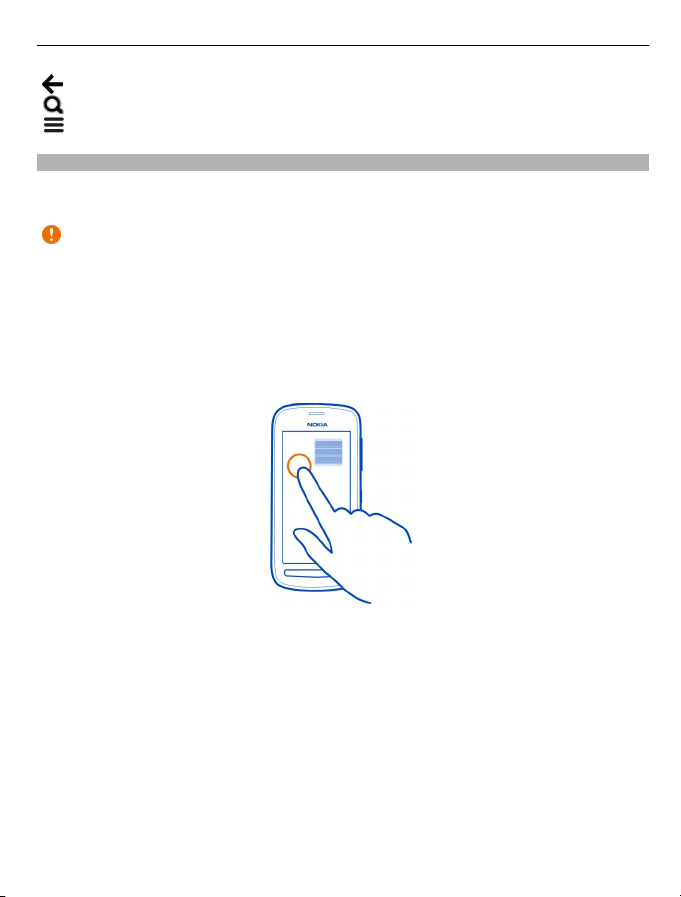
Использование основных функций 21
Возврат к предыдущему экрану.
Поиск приложений.
Открытие меню функций.
Действия на сенсорном экране
Для использования телефона нажмите или нажмите и удерживайте нажатым
сенсорный экран.
Важное замечание: Оберегайте сенсорный экран от царапин. При работе с
сенсорным экраном запрещается использовать ручку, карандаш и другие острые
предметы.
Открытие приложения или объекта
Коснитесь приложения или объекта.
Нажатие и удерживание для просмотра дополнительных функций
Поместите палец на объект, пока не отобразится меню.
Пример: Чтобы передать карту контакта или удалить сигнал, коснитесь контакта
или сигнала и удерживайте его, затем выберите соответствующую функцию.
Перетаскивание элемента
Коснитесь элемента и, удерживая его выбранным, проведите пальцем по экрану.
Page 22
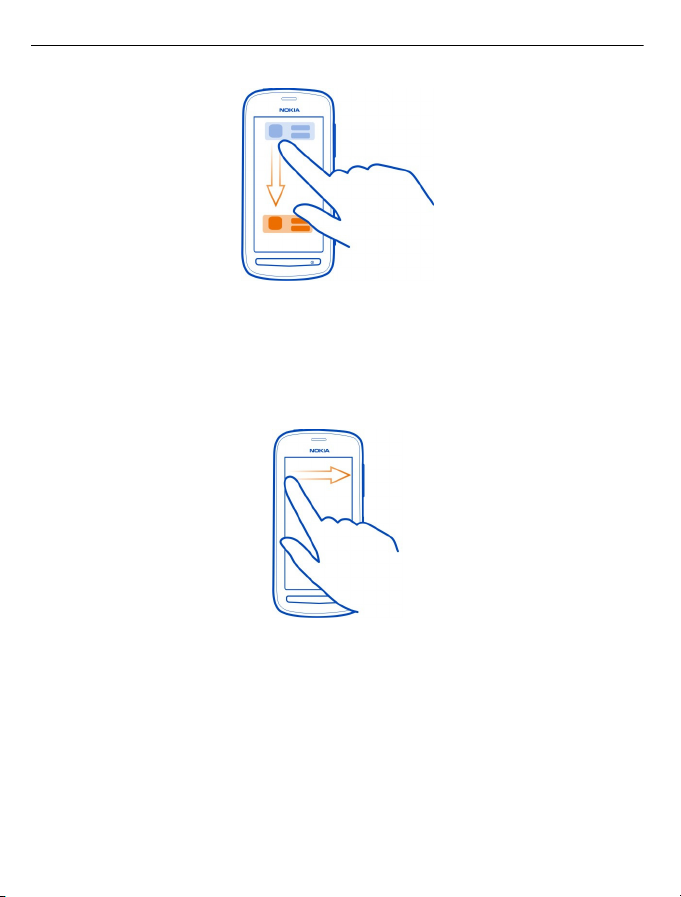
22 Использование основных функций
Пример: Элементы можно перетаскивать на главном экране или при
упорядочивании главного меню.
Проведение по экрану
Можно также коснуться пальцем экрана и провести в нужном направлении.
Пример: Для перехода к другому главному экрану проведите пальцем по экрану
влево или вправо.
Чтобы выполнить быструю прокрутку списка или меню, быстро проведите
пальцем вверх или вниз по экрану, а затем поднимите палец. Чтобы остановить
прокрутку, коснитесь экрана.
Увеличение или уменьшение масштаба
Двумя пальцами коснитесь элемента, например карты, фотографии или
интернет-страницы, а
затем раздвиньте или сдвиньте пальцы.
Page 23
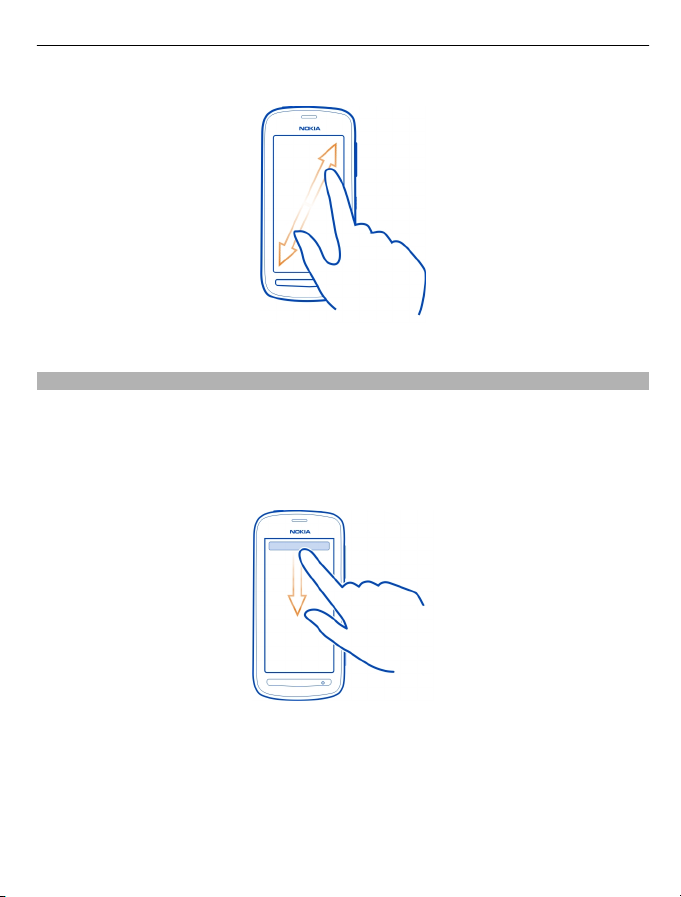
Использование основных функций 23
Совет. Можно также дважды нажать элемент.
Использование ярлыков
Необязательно проходить долгий путь по меню, например, чтобы открыть или
закрыть подключение к Интернету или отключить звук телефона. Эти настройки
доступны непосредственно в меню состояния независимо от того, какое
приложение или экран в данный момент открыты.
Проведите вниз от области уведомлений.
В меню состояния можно выполнить следующие действия:
• Просмотреть уведомления о пропущенных вызовах или непрочитанных
сообщениях
• Отключение звука телефона
• Изменение настроек связи
• Просмотр доступных подключений Wi-Fi и подключение к сети Wi-Fi
Page 24
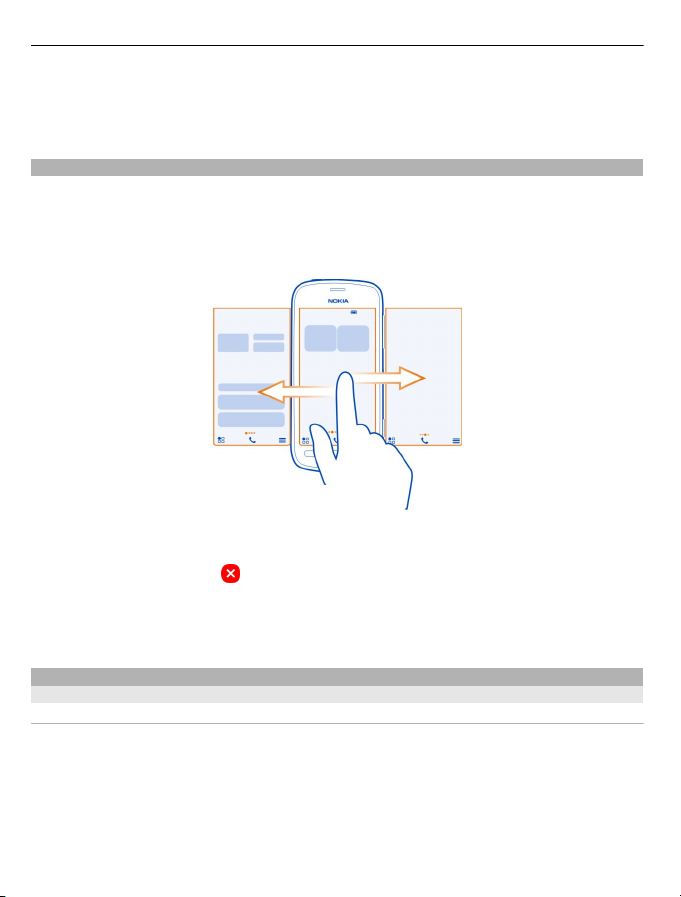
24 Использование основных функций
• Управление подключениями Bluetooth
Совет. Во время прослушивания музыки можно быстро получить доступ к
музыкальному проигрывателю из области состояния.
Переключение между открытыми приложениями
Можно просматривать открытые в фоновом режиме приложения и задачи и
переключаться между ними.
Нажмите и удерживайте нажатой клавишу меню, проведите пальцем влево или
вправо и выберите необходимое приложение.
При работе приложений в фоновом режиме расходуется дополнительная энергия
аккумулятора и память устройства. Чтобы закрыть приложение, которое не
используется, выберите
Совет. Чтобы закрыть все открытые приложения, выберите и удерживайте меню
переключения приложений, затем во всплывающем меню выберите Закрыть
все.
.
Ввод текста
Ввод текста с виртуальной клавиатуры
Использование виртуальной клавиатуры
Для активации виртуальной клавиатуры выберите поле ввода текста.
Виртуальную клавиатуру можно использовать в режиме альбомной или книжной
ориентации.
Использование виртуальной клавиатуры в книжном режиме может быть
недоступно для некоторых языков.
Page 25
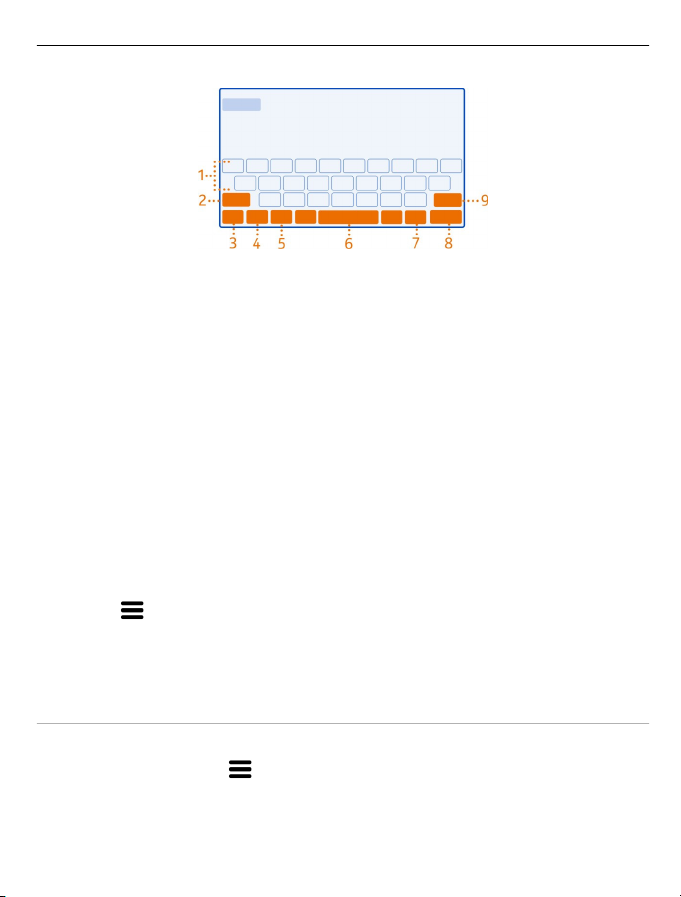
Использование основных функций 25
1 Виртуальная клавиатура
2 Клавиша закрытия — закрытие виртуальной клавиатуры.
3 Клавиши «Shift» и «Caps Lock» чтобы ввести символ верхнего регистра в
режиме нижнего регистра и наоборот, выберите эту клавишу перед вводом
символа. Для включения режима «Caps Lock» выберите клавишу дважды.
4 Диапазон символов — выбор требуемого диапазона символов, например
цифр или специальных символов.
5 Клавиши со стрелками — перемещение курсора влево или
6 Клавиша пробела — вставка пробела.
7 Меню ввода — включение режима интеллектуального ввода текста или
изменение языка ввода.
8 Клавиша «Enter» — перемещение курсора на следующую строку или в
следующее поле ввода. Дополнительные функции зависят от контекста.
Например, в поле Интернет-адреса браузера она выполняет роль значка
перехода.
9 Клавиша «Backspace» — удаление символа.
Переключение между виртуальной и
портретной ориентации.
Выберите
Добавление надстрочного знака к символу
Выберите и удерживайте нажатым символ.
> Алфав.-цифровая клав. или Клавиатура qwerty.
цифровой клавиатурой в режиме
вправо.
Включение интеллектуального ввода текста на экранной клавиатуре
Интеллектуальный ввод текста предусмотрен не на всех языках.
1 При вводе выберите
2 Начните ввод слова.
3 Для просмотра рекомендаций по возможным словам выберите слово,
которое Вы вводите. При отображении правильного слова выберите его.
> Функции ввода > Включить словарь.
Page 26
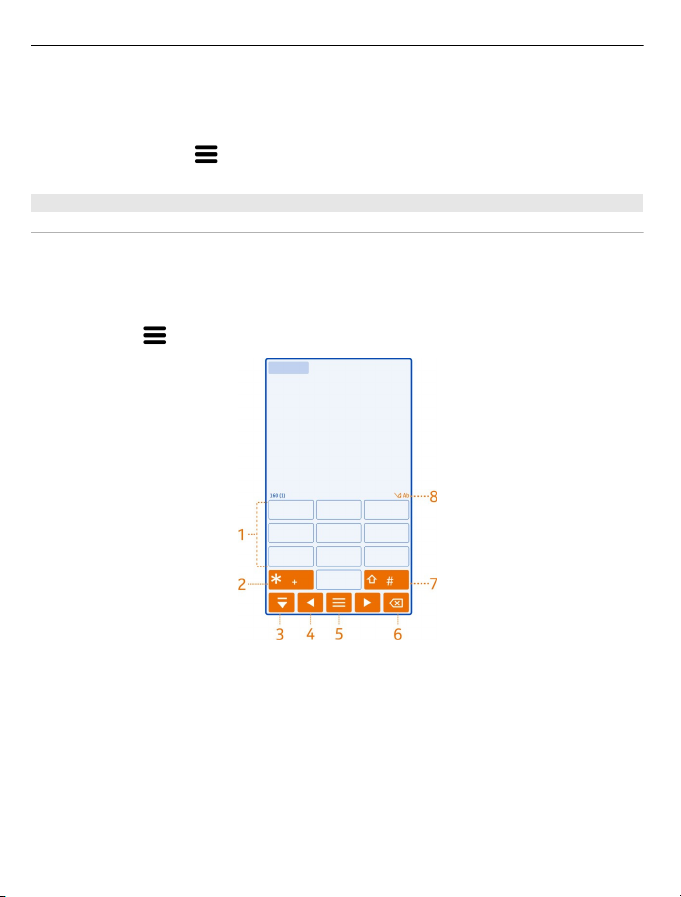
26 Использование основных функций
4 Если слово отсутствует в словаре, телефон предлагает другое слово из
словаря. Для добавления нового слова в словарь выберите набранное слово.
Выключение интеллектуального ввода текста
При вводе выберите
Ввод текста с виртуальной клавиатуры
Использование виртуальных клавиш
Если при вводе текста в книжной ориентации Вы предпочитаете использовать
буквенно-цифровые клавиши, можно переключиться с виртуальной клавиатуры
на виртуальные клавиши.
1 Выберите поле ввода текста.
2 Выберите
> Функции ввода > Отключить словарь.
> Алфав.-цифровая клав..
1 Цифровые клавиши
2* — используется для ввода специального символа или для прокрутки
вариантов слова, если включен режим интеллектуального ввода текста и
слово подчеркнуто.
3 Клавиша «Закрыть» — закрытие виртуальных клавиш.
4 Клавиши со стрелками — перемещение курсора влево или вправо.
5 Меню ввода — включение режима интеллектуального ввода текста,
изменение языка ввода или переключение на виртуальную клавиатуру.
6 Клавиша «Backspace» — удаление символа.
7 Клавиша «Shift» — изменение регистра символов. Для включения или
отключения режима интеллектуального ввода текста быстро нажмите
Page 27
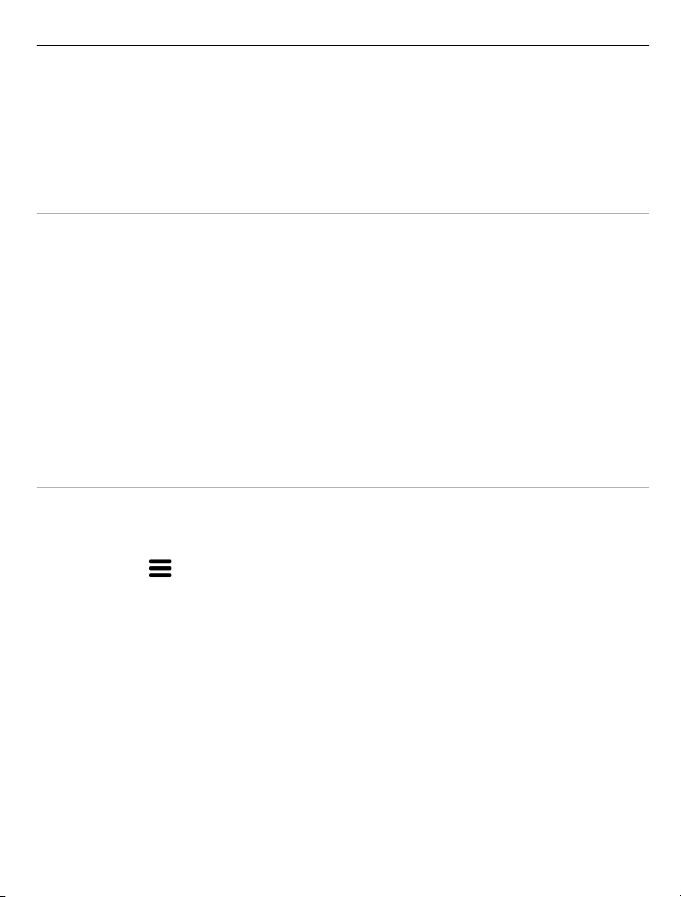
Использование основных функций 27
данную клавишу два раза. Для переключения между буквенным и цифровым
режимами выберите клавишу и удерживайте ее нажатой.
8 Индикатор ввода текста (если доступен) — указывает, какой регистр
символов выбран и какой режим ввода (режим ввода букв, режим ввода цифр
или режим интеллектуального ввода) включен.
Включение традиционного ввода текста на экранной клавиатуре
Дважды быстро выберите #.
Ввод символа
1 Нажимайте цифровую клавишу (1–9) до тех пор, кока не появится нужный
символ. На клавише доступно больше символов, чем отображается на экране.
2 Если следующая буква находится на той же клавише, подождите, пока не
отобразится курсор, или переместите курсор вперед, а затем выберите
клавишу снова.
Ввод пробела
Выберите 0.
Включение режима интеллектуального ввода текста с виртуальной клавиатуры
Метод интеллектуального ввода текста основан на использовании встроенного
словаря, в который можно добавлять новые слова. Режим интеллектуального
ввода текста предусмотрен не для всех языков.
1 Выберите
2 Для ввода слова используйте клавиши 2–9. Для ввода буквы выберите
соответствующую ей клавишу один раз. Например для ввода слова «Nokia»
при включенном английском словаре, выберите клавиши 6 (N), 6 (o), 5 (k), 4 (i)
и 2 (a).
Предлагаемое телефоном слово изменяется после каждого выбора клавиши.
3 Если слово на дисплее отличается от требуемого, несколько раз
до отображения требуемого совпадения. Если слово отсутствует в словаре,
выберите По буквам, введите требуемое слово в режиме обычного ввода и
выберите OK.
Если после слова появился символ ?, это означает, что введенное слово
отсутствует в словаре. Для добавления слова в словарь выберите *, введите
требуемое слово в режиме обычного ввода
4 Для вставки пробела выберите 0. Чтобы вставить часто используемый знак
препинания, выберите 1, а затем несколько раз выберите * до отображения
требуемого знака препинания.
> Включить интеллект. ввод.
выберите *
и выберите OK.
Page 28
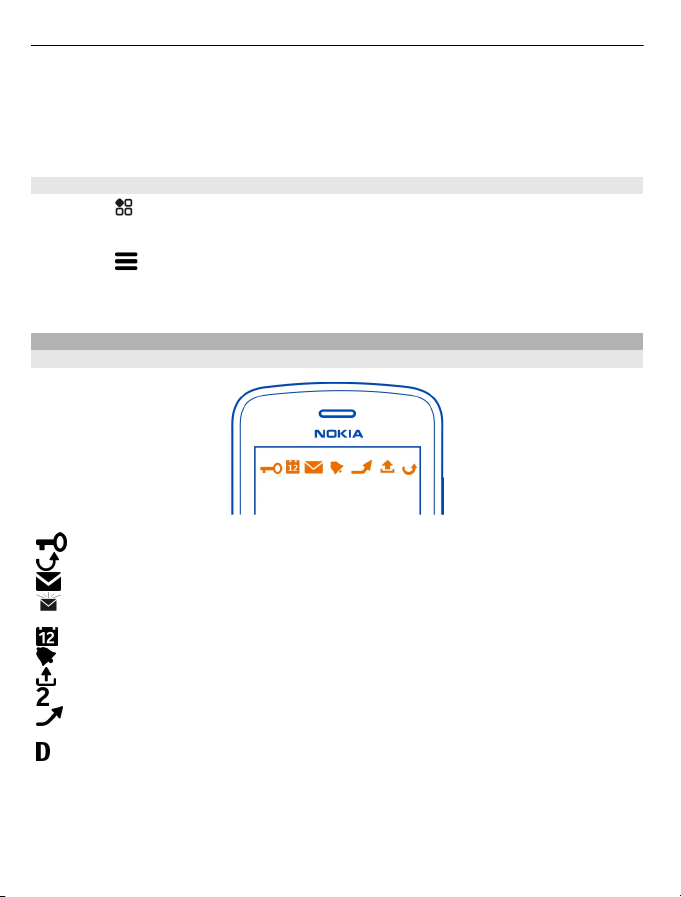
28 Использование основных функций
5 Начните ввод следующего слова.
Выключение режима интеллектуального ввода текста
Дважды быстро выберите #.
Определение языка ввода
Выберите
Изменение языка ввода
Выберите
Набор доступных функций может изменяться.
Индикаторы дисплея
Основные индикаторы дисплея
> Параметры и Телефон > Сенсорный ввод > Язык ввода.
> Язык ввода.
Сенсорный экран и клавиши заблокированы.
Кто-то пытался Вам позвонить.
Имеются непрочитанные сообщения.
Если индикатор сообщений мигает, возможно, папка «Входящие»
заполнена.
Пропущено событие календаря.
Установлен будильник.
В папке «Исходящие» есть сообщения, ожидающие передачи.
Используется вторая телефонная линия (услуга сети).
Входящие вызовы переадресуются на другой номер (услуга сети). Номер
указывает телефонную линию (при использовании двух линий).
Активен вызов в режиме передачи данных (услуга сети).
Page 29
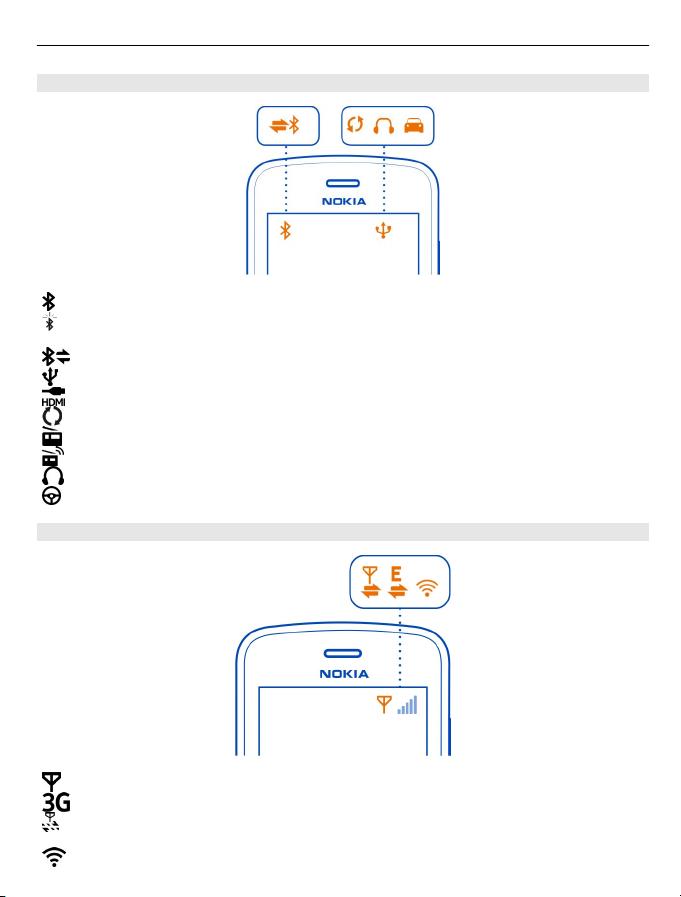
Использование основных функций 29
Индикаторы подключения
Функция Bluetooth включена.
Если этот индикатор мигает, это означает, что телефон пытается
установить соединение с другим устройством.
Телефон передает данные через Bluetooth.
К телефону подключен кабель USB.
К телефону подключен кабель HDMI.
Выполняется синхронизация телефона.
Включен FM-передатчик.
На FM-передатчике выполняется передача сигнала.
К телефону подключена совместимая гарнитура.
К телефону подключен совместимый автомобильный комплект.
Индикаторы сети
Телефон подключен к сети GSM (услуга сети).
Телефон подключен к сети 3G (услуга сети).
Открывается или закрывается соединение GPRS в режиме передачи
данных (услуга сети).
Соединение Wi-Fi открыто.
Page 30
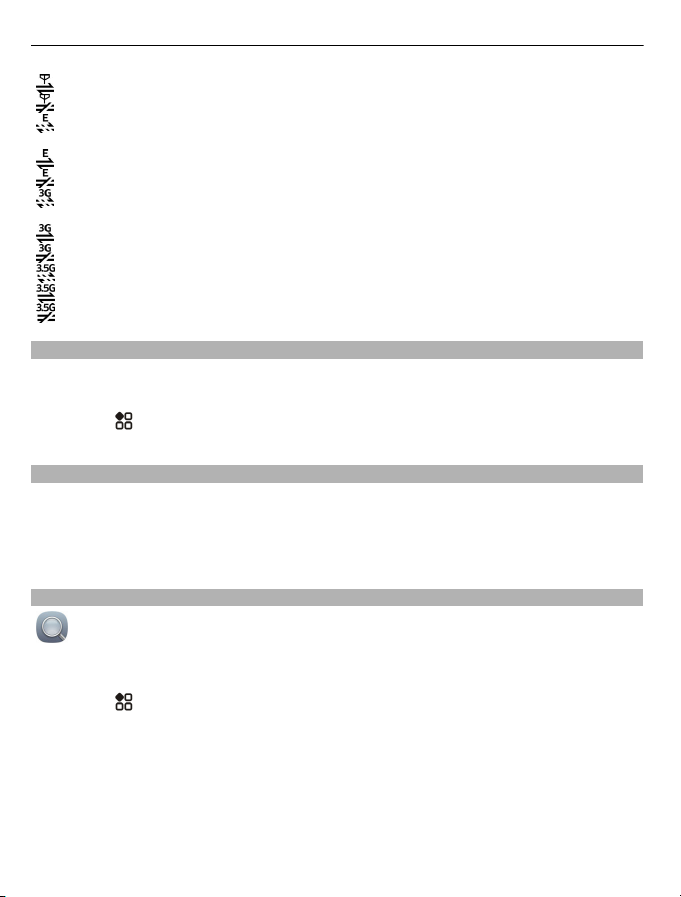
30 Использование основных функций
Соединение GPRS в режиме передачи данных открыто.
Соединение GPRS в режиме передачи данных удерживается на линии.
Открывается или закрывается соединение EGPRS в режиме передачи
данных (услуга сети).
Открыто соединение EGPRS в режиме передачи данных.
Соединение EGPRS в режиме передачи данных удерживается на линии.
Открывается или закрывается соединение 3G в режиме передачи данных
(услуга сети).
Соединение 3G в режиме передачи данных открыто.
Соединение 3G в режиме передачи данных удерживается на линии.
Открывается или закрывается соединение HSPA (услуга сети).
Соединение HSPA в режиме передачи данных открыто.
Соединение HSPA удерживается на линии.
Настройка телефона на мигание при пропущенных вызовах или сообщениях
Мигающий световой индикатор телефона означает, что вызов не был принят или
было получено сообщение.
Выберите
индикатор.
Фонарик
Вспышка камеры может использоваться как фонарик. Чтобы включить или
выключить фонарик, сдвиньте переключатель блокировки клавиш и
удерживайте его в течение двух секунд.
Не направляйте фонарик в глаза.
Поиск в телефоне и в Интернете
> Параметры и Телефон > Световая индикация > Световой
Выполняйте поиск в телефоне и в Интернете. Можно выполнять поиск
сообщений электронной почты, контактов, фотографий, музыки или приложений,
сохраненных в телефоне или в Интернете.
Выберите
1 Начните ввод искомого слова, а затем выберите его из предлагаемых
вариантов.
2 Для поиска в Интернете выберите ссылку поиска в Интернете в конце
результатов поиска. Требуется активное подключение к Интернету.
> Поиск.
Page 31

Использование основных функций 31
Совет. Можно добавить виджет поиска на главный экран. Коснитесь пустой
области на главном экране и удерживайте палец, затем выберите Добавить
виджет и виджет поиска в списке.
Использование телефона в автономном режиме
В местах, в которых не следует выполнять или принимать вызовы, можно попрежнему пользоваться музыкой, видео и играми, не требующими подключения
к сети, если включить автономный режим.
Нажмите клавишу включения
Если включен автономный режим, соединение с мобильной сетью закрывается.
Все радиочастотные сигналы между телефоном и мобильной сетью блокируются.
При попытке отправки сообщения оно помещается в папку «Исходящие», и
отправка его выполняется только при перехода в другой режим.
Телефон можно также использовать без SIM-карты. Выключите телефон и
извлеките SIM-карту. При включении устройства активируется автономный
режим.
Важное замечание: В режиме "Автономный" устройство невозможно
использовать для посылки и приема вызовов, а также для работы с другими
функциями, требующими подключения к сотовой сети. Сохраняется возможность
вызова службы экстренной помощи, номер которой запрограммирован в памяти
устройства. Для совершения вызовов необходимо сначала выбрать другой
профиль.
Автономный режим позволяет подключиться к сети Wi-Fi, например, для
сообщений электронной почты или просмотра интернет-страниц. Можно также
использовать Bluetooth.
Если функция NFC включена, она остается включенной и в автономном режиме.
Для выключения NFC выберите
для параметра NFC значение Отключено.
Выключайте телефон в местах, в которых запрещено использование мобильных
телефонов, а также в местах, в которых он может вызвать помехи или быть
опасным. Помните о необходимости соблюдения всех применимых требований
техники безопасности.
, затем выберите Вкл. автономный режим.
чтения
> Параметры и Связь > NFC, затем выберите
Увеличение продолжительности работы аккумулятора
Если Вам постоянно требуется зарядное устройство, существуют способы,
которые помогут снизить потребление электроэнергии телефона.
• Всегда заряжайте аккумулятор полностью.
Page 32

32 Использование основных функций
• В режиме экономии электроэнергии работа таких функций телефона, как
Режим сети и заставка, оптимизируется.
Включение режима экономии энергии
Нажмите клавишу включения
Чтобы отключить режим экономии энергии, нажмите клавишу включения
затем выберите Откл. режим экон. энергии.
Закройте неиспользуемые приложения.
Нажмите и удерживайте нажатой клавишу меню, проведите пальцем по экрану,
пока не появится приложение, которое нужно закрыть, затем выберите
Звуки, темы и эффекты
• Отключите ненужные звуки, например тональные сигналы нажатия клавиш.
• Используйте проводные наушники, а не громкоговоритель.
• Измените период времени, по истечении которого выключается экран
телефона.
Установка тайм-аута подсветки
Выберите
подсветки.
Переключение к теме в темных тонах и фоновому рисунку
Выберите
Чтобы изменить фоновой рисунок, на главном экране выберите
фонов. рисунок.
Уменьшение яркости экрана
Выберите
Отключение заставки Большие часы
Выберите
> Параметры и Телефон > Дисплей > Время ожидания
> Параметры и Темы > Обычные.
> Параметры и Телефон > Дисплей > Яркость.
> Параметры и Темы > Заставка > Нет.
, затем выберите Вкл. режим экон. энергии.
,
.
> Изменить
Использование сети
• Если Вы слушаете музыку на телефоне или используете его каким-либо иным
образом и не хотите выполнять или принимать вызовы, включите автономный
режим.
• Установите меньшую частоту проверки новой почты телефоном.
Page 33

Камера и фотографии 33
• Для подключения к Интернету используйте Wi-Fi, а не соединение в режиме
пакетной передачи мобильных данных (GPRS или 3G).
• Если Ваш телефон настроен на использование как сети GSM, так и 3G (двойной
режим), телефон потребляет больше электроэнергии для поиска сети 3G.
Настройка телефона на использование только сети GSM
Проведите вниз от области уведомлений, затем выберите мобильную сеть и
сети > GSM.
Режим
Выключайте функцию Bluetooth, если она не используется
Проведите вниз от области уведомлений, затем выберите
Отключение сканирования телефоном доступных сетей Wi-Fi
Проведите вниз от области уведомлений, затем выберите
Установка подключения для передачи данных по каналу мобильной связи
(GPRS или 3G) только в случае необходимости
Чтобы закрыть подключение мобильной передачи данных, проведите вниз от
области уведомлений и выберите
Восстановление исходных параметров
Если телефон работает неправильно, можно восстановить исходные значения
некоторых параметров.
1 Закройте все активные вызовы и соединения.
2 Выберите
параметры > Восстановить.
3 При необходимости введите защитный код.
Эта операция не повлияет на документы или файлы, хранящиеся на телефоне.
После восстановления исходных параметров телефон выключится, а затем снова
включится. Этот процесс может затянуться.
> Параметры и Телефон > Управлен. телефоном > Исходные
.
.
.
Камера и фотографии
О камере
Чтобы открыть камеру, нажмите клавишу камеры.
Зачем нужна отдельная камера, если в телефоне есть все необходимое, чтобы
запечатлеть важные моменты и многое другое? С помощью камеры телефона
Page 34

34 Камера и фотографии
можно снимать фотографии и видеоклипы превосходного качества с размерами
файлов, подходящими для обмена.
В задней камере телефона используется революционная технология
визуализации PureView Pro. Технология PureView Pro компании Nokia совмещает
датчик чрезвычайно высокого разрешения с высококачественной оптикой Carl
Zeiss™. Сочетание этих факторов дают беспрецедентные результаты при слабом
освещении и превосходное качество фотографий и видеоклипов с компактными
размерами файлов для обмена. Благодаря
обрезать фотографии совершенно новым способом. Камера имеет три режима
съемки и множество параметров для любых предпочтений.
В дальнейшем можно использовать телефон для просмотра или изменения
фотографий и видеоклипов, загрузки их в Интернет или передачи на
совместимые устройства.
Совет. Вы можете снимать фотографии, даже если экран и клавиатура телефона
заблокированы
получить фотографии в движении.
Изменение режима съемки
Хотите снимать хорошие фотографии и видеоклипы, не заботясь об изменении
параметров для разных условий съемки? Или Вы хотите создать собственные
режимы параметров, подходящие для Ваших задач? Или, возможно, Вам нужно
нечто среднее? Вы можете легко изменить режим съемки в соответствии со
своими предпочтениями.
Доступны три режима съемки:
— Автоматический — камера автоматически
параметры.
— Режимы съемки — можно выбирать из готовых наборов параметров,
адаптированных к различным условиям.
— Художественный — полностью ручной режим.
. Удерживайте нажатой клавишу камеры 1 секунду, чтобы
PureView Pro можно также снимать и
определяет оптимальные
Page 35

Камера и фотографии 35
Изменение режима съемки
Выберите
экрана, чтобы оставить параметры.
Фотосъемка
Фотосъемка
1 Нажмите клавишу камеры наполовину, чтобы зафиксировать фокус на
объекте (недоступно при съемке в режиме пейзажа или спорта).
Отображается зеленый индикатор фиксации фокуса. Если фокус не был
зафиксирован, отображается красный индикатор фокуса. Отпустите клавишу
камеры, убедитесь, что объект находится в рамке и наполовину нажмите
клавишу камеры еще раз, чтобы зафиксировать фокус. Фотосъемку можно
также
2 Нажмите клавишу камеры до конца. Не перемещайте телефон, пока
фотография не будет сохранена, а камера не будет готова к съемке новой
фотографии.
Фотографии сохраняются в приложении Галерея.
Просмотр ролика камеры
В ролике камеры отображаются снятые за последнее время фотографии. Чтобы
открыть ролик камеры, коснитесь значка ролика камеры в нижнем
экрана. Для просмотра предыдущей фотографии или видеоклипа проведите
пальцем вправо.
и режим съемки. При необходимости коснитесь правой стороны
производить без фокусировки.
правом углу
Закрытие камеры
Кратковременно нажмите клавишу разъединения.
Советы по работе с фотографиями
Чтобы открыть камеру, нажмите клавишу камеры.
• Держите камеру неподвижно двумя руками.
Page 36

36 Камера и фотографии
• Если камера не используется около минуты, она переходит в спящий режим.
Для повторного включения камеры кратковременно нажмите клавишу
камеры.
Чтобы получить хорошие фотографии, сделайте снимок — камера предложит три
различных режима съемки:
• Если нужно, чтобы камера автоматически определяла оптимальные
параметры, используйте режим Автоматический. Все, что нужно, — это
навести камеру на объект и сделать
• В режиме Режимы съемки предлагается несколько готовых режимов съемки
для различных ситуаций.
Пример: Режим пейзажа: фокусировка камеры на расстоянии. Крупный план:
съемка небольших объектов крупным планом. Режим снега: выполнение
съемки в белой среде. Режим прожектора: съемка на концертах, когда
исполнитель находится под лучом прожектора на темном фоне.
• В режиме Художественный
сохранить различные режимы параметров для последующего
использования.
Для изменения режима съемки выберите
правой стороны экрана, чтобы оставить параметры.
При работе со вспышкой соблюдайте безопасную дистанцию. Запрещается
использовать вспышку для съемки людей и животных с близкого расстояния. Не
закрывайте вспышку во время съемки.
Фотосъемка в режиме крупного плана
Иногда бывает непросто добиться того, чтобы небольшие объекты, например
насекомые или цветы, оказались в фокусе. При этом необходимо держать камеру
на небольшом расстоянии от объекта. Чтобы добиться резкого и четкого
представления на фотографиях даже самых мельчайших деталей, используйте
режим крупного плана.
1 Чтобы открыть камеру, нажмите клавишу камеры.
Должен быть выбран режим съемки Режимы съемки. Для переключения
2
режима выберите
3 Выберите
.
можно определить параметры камеры вручную и
> Режимы съемки.
снимок.
. При необходимости коснитесь
Фотосъемка в условиях низкой освещенности
Для фотосъемки в условиях низкой освещенности включите ночной режим.
1 Чтобы открыть камеру, нажмите клавишу камеры.
Page 37

Камера и фотографии 37
2 Должен быть выбран режим съемки Режимы съемки. Для переключения
режима выберите
3 Выберите
Фотосъемка движущегося объекта
Вы присутствуете на спортивном мероприятии и хотите снять яркий момент на
камеру телефона? Используйте спортивный режим для получения более четких
фотографий движущихся людей.
1 Чтобы открыть камеру, нажмите клавишу камеры.
2 Должен быть выбран режим съемки Режимы съемки. Для переключения
режима выберите
3 Выберите
Запись видеоклипов
Запись видеоклипа
С помощью данного телефона можно не только снимать фотографии, но и
записывать особые моменты в формате видеоклипов.
Чтобы открыть камеру, нажмите клавишу камеры.
1 Чтобы переключиться из режима фотосъемки в режим видеосъемки
выберите
2 Чтобы начать запись, нажмите клавишу камеры.
3 Чтобы увеличить масштаб, коснитесь пальцем экрана и проведите вверх.
Когда в рамке отобразится область, которую нужно увеличить, отпустите
палец. Чтобы слегка уменьшить масштаб, коснитесь пальцем экрана и
проведите вниз. Чтобы выбрать минимальный масштаб, сдвиньте палец за
нижний край экрана.
.
> Режимы съемки.
. Чтобы использовать вспышку, выберите .
> Режимы съемки.
.
Page 38

38 Камера и фотографии
Для изменения масштаба можно также использовать клавиши громкости.
4 Для прекращения записи нажмите клавишу камеры.
Видеоклипы сохраняются в папке Галерея. Для быстрого просмотра записанного
видеоклипа выберите элемент камеры в нижнем правом углу экрана. Для
просмотра предыдущей фотографии или видеоклипа проведите пальцем вправо.
Совет. Видеоклипы можно отправить в мультимедийных сообщениях и по
электронной почте
записью выберите
достаточно маленький размер, например 360p.
. Для ограничения размера видеоклипа при передаче перед
> Художественный > Разрешение, затем выберите
Советы по видеосъемке
Чтобы открыть камеру, нажмите клавишу камеры.
• Для достижения лучших результатов закройте все открытые приложения
перед записью.
• Запись в память телефона (если применимо).
• При записи видеоклипов на карту памяти для наилучшего результата
используйте совместимые высокоскоростные карты microSD высокого
качества. Для записи видеоклипов с разрешением 360p и 720p
рекомендуется использовать карты microSD класса 4 (32 Мбит/
выше. Для записи видеоклипов в формате Full HD (1080p) рекомендуется
использовать карту памяти 6 класса (80 Мбит/с (10 Мб/с)).
с (4 Мб/с)) или
Page 39

Камера и фотографии 39
Перед началом использования создайте резервные копии важного
содержимого, которое хранится на карте, и отформатируйте карту с помощью
телефона, даже если ранее карта была отформатирована или
использовалась на телефоне Nokia. При форматировании карты памяти все
данные удаляются.
Если со временем производительность карты памяти начнет сокращаться,
создайте резервные копии важного содержимого, которое хранится на карте,
отформатируйте карту с помощью телефона.
и
Сохранение информации о месте фото- и видеосъемки
Хотите точно знать, где были сняты фотографии или видеоклипы, или
предпочитаете не добавлять эту информацию к фотографиям и видеоклипам?
Измените параметры записи местоположения на телефоне.
Включение и выключение записи местоположения
1 Выберите
2 Установите для параметра Сохр. местопол. в Камере значение Да или Нет.
В фотографию или видеозапись можно добавить координаты местоположения,
определенные с помощью сети или системы GPS. Вложенные сведения о
местоположении из опубликованных фотографий и видеороликов могут
оказаться доступны просматривающим их пользователям. В настройках камеры
можно отключить создание географических тегов.
Получение координат местоположения может занять несколько минут.
На наличие и качество сигналов GPS влияют местоположение, здания,
естественные препятствия, погодные условия и корректировки, которые
вносятся в работу спутников GPS правительством США. Сигналы GPS могут быть
недоступны внутри зданий или под землей.
Приемники GPS не подходят для точного определения местоположения, поэтому
не следует полагаться только на данные приемника GPS
> Параметры и Доступность.
или сотовой сети.
Отправка фотографии или видеоклипа
Фотография может рассказать больше, чем слова. Отправьте фотографию или
видеозапись особого момента или важной информации, необходимой для
встречи, в мультимедийном сообщении, сообщении электронной почты или по
каналу связи Bluetooth.
Отправка в мультимедийном сообщении или сообщении электронной почты
1 Сделайте фотографию или запишите видеоклип.
2 Выберите ролик камеры, нажмите экран для отображения
инструментов, затем выберите
> Отправить.
панели
Page 40

40 Камера и фотографии
3 Выберите В сообщении или По электронной почте.
4 Для добавления контакта в качестве получателя выберите Кому. Можно
также вручную ввести имя, номер телефона или адрес получателя в поле
Кому.
5 Выберите
Отправка фотографий и видеоклипов большого размера может занять больше
времени, и стоимость может быть выше. Для ограничения размера при передаче
перед съемкой фотографии или видеоклипа выберите
Разрешение, а затем выберите достаточно маленький размер, например 2 МП или
360p.
Отправка по каналу связи Bluetooth
1 Сделайте фотографию или запишите видеоклип.
2 Выберите ролик камеры, нажмите экран для отображения панели
инструментов, затем выберите
3 Выберите телефон или устройство, к которому необходимо подключиться,
или выполните поиск устройств.
Если для подключения к другому телефону или устройству требуется код
доступа, введите его.
Совет. Можно отправлять фотографии и видеоклипы из приложения Галерея.
Выберите фотографию или видеоклип, коснитесь экрана для отображения
панели инструментов, затем выберите
Передача фотографии или другого содержимого на другой телефон Nokia, поддерживающий NFC
При прикосновении к другому совместимому телефону, поддерживающему NFC,
можно осуществлять обмен фотографиями, видеофайлами, контактами и
данными «Моя карта».
Обмен фотографиями
1 Выберите фотографию в приложении Галерея.
2 Коснитесь областью NFC своего телефона области NFC другого телефона.
Фотография передается по Bluetooth.
.
> Художественный >
> Отправить > По каналу Bluetooth.
> Отправить.
Page 41

Камера и фотографии 41
Расположение области NFC может отличаться. Дополнительную информацию см.
в руководстве пользователя другого телефона.
Обмен фотографией или видеоклипом непосредственно с камеры
Хотите поделиться лучшими фотографиями с друзьями? После съемки
фотографии или видеоклипа можно отправить их в службу социальной сети.
1 Чтобы открыть камеру, нажмите клавишу камеры.
2 После съемки фотографии или видеоклипа выберите ролик камеры, нажмите
экран для отображения панели инструментов, затем выберите
>
Передать.
Совет. Можно выполнять передачу непосредственно в Facebook. Выберите
ролик камеры, нажмите экран для отображения панели инструментов, затем
выберите
.
При первой передаче фотографии или видеоклипа, возможно, потребуется
выполнить вход в службу социальной сети. Вход требуется только при первой
операции передачи.
3 При желании добавьте комментарий и выберите Передать.
Службы социальной сети поддерживают не все форматы файлов и не
поддерживают видеоклипы, записанные в режиме высокого качества.
Page 42

42 Камера и фотографии
Совет. Можно также осуществлять обмен фотографиями и видеоклипами с
другим телефоном, поддерживающим NFC. Чтобы выполнить обмен после фотоили видеосъемки, коснитесь другого телефона областью NFC своего телефона.
При использовании этих служб или загрузке содержимого могут передаваться
большие объемы данных, передача которых тарифицируется.
Выбор места для сохранения фотографий и видеоклипов
Если в телефоне установлена карта памяти, можно выбрать место для сохранения
снятых фотографий и записанных видеоклипов.
1 Выберите
2 Выберите Параметры приложен. > Камера > Используемая память и
нужную функцию.
Фотографии
О приложении «Галерея»
Выберите > Галерея.
Просмотрите записанные видеоклипы или найдите и просмотрите снятые
фотографии.
Можно также просматривать фотографии и видеоклипы на совместимом
телевизоре.
Просмотр фотографий и видеоклипов
Выберите
Обзор фотографий
Проведите по экрану вверх или вниз.
Просмотр фотографии
Выберите фотографию.
Для просмотра следующей фотографии проведите пальцем справа налево. Для
просмотра предыдущей фотографии проведите пальцем слева направо.
Увеличение
Коснитесь экрана двумя пальцами, а затем разведите пальцы. Для уменьшения
масштаба сдвиньте пальцы.
> Параметры.
> Галерея.
Page 43

Камера и фотографии 43
Совет. Для быстрого увеличения дважды нажмите экран. Для полного
увеличения снова дважды нажмите экран. Для уменьшения до предыдущего
масштаба дважды нажмите экран еще раз.
Просмотр панели инструментов
Коснитесь экрана.
Воспроизведение видео
Выберите видеоклип и
.
Фотографии и видеоклипы могут передаваться Вам в сообщениях электронной
почты или мультимедийных сообщениях. Чтобы просмотреть эти фотографии и
видеоклипы позднее, сохраните их в приложении Галерея.
Сохранение фотографии или видеоклипа в приложении Галерея
1 В мультимедийном сообщении выберите фотографию или видеоклип.
2 Коснитесь экрана и выберите
> Сохранить.
Изменение или добавление метки
Для фотографий и видеоклипов автоматически устанавливается метка в
соответствии со временем их съемки. Эти метки можно изменить или удалить.
Кроме того, можно добавить собственные метки.
Выберите
> Галерея.
Page 44

44 Камера и фотографии
Изменение или удаление метки
Выберите и нажмите метку, а затем выберите Переименовать метку или Удалить
метку.
Добавление метки
Выберите и нажмите фотографию, которая должна быть первой в новой группе
меток, затем выберите Добавить метку.
Изменение полученной фотографии
Вы можете внести простые изменения снятых фотографий, такие как обрезка,
изменение размера, настройка контрастности и добавление эффектов.
1 Выберите
2 Нажмите фотографию, чтобы открыть панель инструментов, затем выберите
> Изменить.
3 На панели инструментов выберите
4 Для сохранения измененной фотографии выберите
фотография не заменяет исходную.
Совет. Для быстрой обрезки фотографии выберите ее в приложении Галерея,
коснитесь экрана для отображения панели инструментов, затем выберите
Коснитесь пальцем экрана, перетащите область, а затем выберите Обрезать.
Изменение записанных видеоклипов
Обрежьте видеоклипы до нужных размеров.
1 Выберите
2 Выберите
3 Перетащите начальный и конечный кадр, чтобы обозначить длину
видеоклипа.
4 Для просмотра видеоклипа выберите
5 Для сохранения видеоклипа выберите
> Галерея и фотографию.
, или .
. Измененная
.
> Галерея и видеоклип.
> Изменить.
.
.
Обмен фотографией или видеоклипом из приложения «Галерея»
Хотите отправить фотографии или видеоклипы в службу социальной сети, чтобы
их могли увидеть Ваши друзья и родственники? Это можно сделать
непосредственно в приложении Галерея.
1 Выберите
2 Выберите фотографию или видеоклип, нажмите экран для отображения
панели инструментов, затем выберите
> Галерея.
> Передать.
Page 45

Камера и фотографии 45
Совет. Можно выполнять передачу непосредственно в Facebook. Выберите
фотографию или видеоклип, нажмите экран для отображения панели
инструментов, затем выберите
При первой передаче фотографии или видеоклипа, возможно, потребуется
выполнить вход в службу социальной сети. Вход требуется только при первой
операции передачи.
3 При желании добавьте комментарий и выберите Передать.
Совет. Можно также осуществлять обмен фотографиями и видеоклипами с
другим телефоном, поддерживающим NFC. Для обмена выберите фотографию
или видеоклип, коснитесь другого телефона областью NFC своего телефона
Просмотр фотографий и видеоклипов на ТВ
Можно просматривать фотографии и видеоклипы на совместимом телевизоре,
упрощая просмотр с семьей и друзьями.
Если телевизор поддерживает HDMI, можно подключить телефон к ТВ высокого
разрешения (HD) с помощью кабеля с разъемом HDMI Micro (приобретается
отдельно).
Просмотр фотографий и видеоклипов на ТВ высокого разрешения (HD)
Подключение телефона к ТВ
Подключите кабель с разъемом HDMI Micro к разъему HDMI Micro на телефоне.
Подключите другой конец кабеля к разъему HDMI на ТВ.
.
.
Если на экране ТВ нет изображения, убедитесь, что на ТВ выбран источник
входного сигнала HDMI.
Page 46

46 Камера и фотографии
Перемещение по экрану ТВ
Используйте значки со стрелками на экране телефона. Чтобы выбрать любой
элемент, выберите значок OK.
Просмотр фотографии или воспроизведение видеоклипа
Выберите Видео или Фотографии, перейдите к фотографии или видеоклипу и
выберите OK.
Переход к предыдущей или следующей фотографии
Выберите стрелку назад или вперед.
Поворот выбранной фотографии
Выберите стрелку вверх или вниз
Начало показа фотографий в режиме слайдов
При просмотре фотографии выберите OK.
Приостановка или возобновление видеоклипа
Выберите OK.
Перемотка видеоклипа назад или вперед
Выберите стрелку назад или вперед.
Просмотр фотографий и видеоклипов на ТВ стандартной четкости
Необходимо использовать соединительный видеокабель Nokia (продается
отдельно). Может потребоваться изменить параметры ТВ-выхода и формата
изображения.
Чтобы изменить настройки
Аксессуары > ТВ-выход.
1 Подключите соединительный видеокабель Nokia к разъему для видеосигнала
на совместимом телевизоре. Цвет штекера должен совпадать с цветом
гнезда.
.
ТВ-выхода, выберите > Параметры и Телефон >
Page 47

Камера и фотографии 47
2 Подключите другой конец соединительного видеокабеля Nokia к разъему
Nokia AV на телефоне. Возможно, потребуется выбрать ТВ-выход в качестве
типа подключения.
3 Выберите фотографию или видеоклип на телефоне.
Не подключайте аппаратуру, которая формирует выходной сигнал, поскольку в
результате устройство может оказаться повреждено. Не подключайте источники
напряжения к разъему Nokia AV. При подключении к разъему Nokia AV внешнего
устройства или минигарнитуры
Nokia для данного устройства, уделите особое внимание уровню громкости.
Синхронизация фотографий и видеоклипов между телефоном и компьютером
Снимали ли Вы с помощью телефона фотографии или видеоклипы, которые
хотели просмотреть на компьютере? С помощью совместимого кабеля USB
можно быстро синхронизировать фотографии между телефоном и компьютером.
1 Подключите телефон к поддерживаемому компьютеру с помощью
совместимого кабеля USB.
При синхронизации данных на карте памяти телефона и на
убедитесь, что карта установлена в телефоне.
2 Откройте приложение Nokia Suite на компьютере и следуйте отображаемым
в Nokia Suite инструкциям.
, отличных от рекомендованных корпорацией
компьютере
Резервное копирование фотографий
Хотите быть уверены, что не потеряете важные фотографии? Можно
использовать приложение Nokia Suite для резервного копирования фотографий
на компьютер.
1 Подключите телефон к поддерживаемому компьютеру с помощью
совместимого кабеля USB.
Page 48

48 Мой стиль и магазин Nokia
При копировании с карты памяти телефона на компьютер и наоборот
убедитесь, что карта установлена в телефоне.
2 Откройте приложение Nokia Suite на компьютере и следуйте отображаемым
в Nokia Suite инструкциям для синхронизации приложения Галерея.
Мой стиль и магазин Nokia
Режимы
О режимах
Выберите > Параметры > Режимы.
Ждете звонка, но не хотите, чтобы был слышен звуковой сигнал? Различные
настройки телефона объединены в группы (режимы), которые позволяют
настроить телефон для различных ситуаций и условий работы. Также можно
создавать собственные режимы.
Настроить режимы можно следующим образом:
• Изменить сигнал вызова и сигналы уведомления о сообщении.
• Изменить громкость сигнала вызова
• Отключить сигналы нажатия клавиш и уведомлений.
• Включить вибросигналы.
• Настроить произнесение имени вызывающего абонента.
Совет. Хотите быстро получить доступ к режимам? Добавьте виджет режимов на
главный экран.
Индивидуальная настройка мелодии вызова и других сигналов
Можно настроить звуковые сигналы телефона для каждого режима.
Выберите
Выберите режим, Настроить и необходимую функцию.
Совет. Чтобы загрузить дополнительные мелодии в магазине Nokia, выберите
Скачать мелодии. Дополнительные сведения см. по адресу www.nokia.com/
support.
Совет. Чтобы установить любимую композицию из музыкального проигрывателя
в качестве мелодии сигнала вызова, выберите Композиции.
> Параметры > Режимы.
и сигнала нажатия клавиш.
Page 49

Мой стиль и магазин Nokia 49
Отключение звука телефона
Если включить режим « Без звука», звук всех мелодий звонка и уведомлений будет
отключен. Включите данный режим, например, когда находитесь в кинотеатре
или на встрече.
Прокрутите экран вниз от области уведомлений и выберите Без звука.
Изменение режима для встреч
Установите для телефона тихий сигнал вместо звонка, если Вы находитесь на
совещании.
1 Выберите
2 Выберите Встреча > Включить.
Совет. Хотите быстро получить доступ к режимам? Добавьте виджет режимов на
главный экран.
Установка режима с учетом времени
Можно включить режим на определенное время, по истечении которого
включится предыдущий режим.
Выберите
1 Выберите требуемый режим, а затем выберите На время.
2 Укажите время, через которое действие режима должно завершиться.
Использование телефона в автономном режиме
В местах, в которых не следует выполнять или принимать вызовы, можно попрежнему пользоваться музыкой, видео и играми, не требующими подключения
к сети, если включить автономный режим.
Нажмите клавишу включения
Если включен автономный режим, соединение с мобильной сетью закрывается.
Все радиочастотные сигналы между телефоном и мобильной сетью блокируются.
При попытке отправки сообщения оно помещается в папку «Исходящие», и
отправка его выполняется только при перехода в другой режим.
Телефон можно также использовать без SIM-карты. Выключите телефон и
извлеките SIM-карту. При включении устройства активируется автономный
режим.
> Параметры > Режимы.
> Параметры > Режимы.
, затем выберите Вкл. автономный режим.
Важное замечание: В режиме "Автономный" устройство невозможно
использовать для посылки и приема вызовов, а также для работы с другими
функциями, требующими подключения к сотовой сети. Сохраняется возможность
Page 50

50 Мой стиль и магазин Nokia
вызова службы экстренной помощи, номер которой запрограммирован в памяти
устройства. Для совершения вызовов необходимо сначала выбрать другой
профиль.
Автономный режим позволяет подключиться к сети Wi-Fi, например, для чтения
сообщений электронной почты или просмотра интернет-страниц. Можно также
использовать Bluetooth.
Если функция NFC включена, она остается включенной и в автономном режиме.
Для выключения NFC выберите
для параметра NFC значение Отключено.
Выключайте телефон в местах, в которых запрещено использование мобильных
телефонов, а также в местах, в которых он может вызвать помехи или быть
опасным. Помните о необходимости соблюдения всех применимых требований
техники безопасности.
Создание нового режима
Как добиться того, чтобы телефон был удобен для использования на работе, на
учебе и дома? Можно создать новые режимы для различных ситуаций и назвать
их соответствующим образом.
Выберите
Выберите
Совет. Можно назначить мелодию сигнала вызова специально для данного
режима. Выберите Мелодия звонка.
Изменение темы
С помощью тем можно обновить телефон – изменить внешний вид и цветовую
схему.
1 Выберите
2 Выберите Обычные и тему.
Совет. Для загрузки дополнительных тем в магазине Nokia выберите Скачать
темы. Для получения дополнительных сведений о магазине Nokia перейдите по
адресу www.nokia.com/support.
> Параметры > Режимы.
> Создать и задайте параметры режима.
> Параметры > Темы.
> Параметры и Связь > NFC, затем выберите
Главный экран
О главном экране
На главном экране можно выполнять следующие действия:
Page 51

Мой стиль и магазин Nokia 51
• Просматривать уведомления или индикаторы о пропущенных вызовах и
полученных сообщениях.
• Открывать избранные приложения.
• Управлять приложениями, например музыкальным проигрывателем.
• Добавлять ссылки для различных функций, например для создания
сообщений.
• Просматривать избранные контакты и быстро выполнять вызов или
передавать сообщения им
Можно использовать несколько главных экранов, отделяя рабочее и
персональное содержимое на разных экранах
Домашний экран является интерактивным. Для быстрого доступа к календарю
выберите дату. Для установки сигнала выберите будильник.
Настройка главного экрана
Хотите установить в качестве фонового рисунка главного экрана любимый
пейзаж или семейную фотографию? Можно изменить фоновый рисунок и порядок
элементов каждого главного экрана по своему вкусу.
Изменение фонового рисунка
Нажмите и удерживайте пустую область на главном экране, затем выберите
Изменить фон. рис..
.
Совет. Загрузите дополнительные фоновые рисунки из магазина Nokia.
Дополнительные
Переупорядочение элементов на главном экране
Нажмите и удерживайте элемент, затем перетащите его в новое место.
сведения см. по адресу www.nokia.com/support.
Page 52

52 Мой стиль и магазин Nokia
Совет. Можно перетаскивать элементы между разными главными экранами.
Добавление нового главного экрана
Выберите
Добавление виджета на главный экран
Вас интересует прогноз погоды на сегодня или самые актуальные новости?
Можно добавить на главный экран мини-приложения (виджеты), чтобы сразу
видеть всю необходимую информацию.
Коснитесь пустой области на главном экране и удерживайте палец, затем во
всплывающем меню выберите Добавить виджет и укажите виджет.
Виджет может расширять возможности
изменять принцип его работы.
Совет. Можно загрузить дополнительные виджеты в магазине Nokia.
При использовании этих служб или загрузке содержимого могут передаваться
большие объемы данных, передача которых тарифицируется.
Некоторые экранные виджеты могут подключаться к Интернету автоматически.
Чтобы запретить им это делать, отключите мобильный канал передачи данных.
Прокрутите экран вниз из
Удаление виджета с главного экрана
Выберите и удерживайте виджет, затем выберите
Добавление ссылки на главный экран
Знаете ли Вы, что можно создать ссылки на наиболее часто используемые
приложения и функции? Можно добавлять ссылки на приложения или действия,
например составление сообщения.
Коснитесь пустой области на главном экране и удерживайте палец, затем во
всплывающем меню выберите Добавить ссылку и укажите приложение или
действие.
> Добавить главный экран.
соответствующего приложения, а также
области уведомлений и выберите .
.
Переключение между главными экранами
Может быть установлено несколько главных экранов. Например, можно создать
отдельные главные экраны для использования на работе и дома и настроить для
них различное содержимое.
Page 53

Мой стиль и магазин Nokia 53
Для перехода к другому главному экрану проведите пальцем по экрану влево или
вправо.
Текущий главный экран обозначается значком .
Добавление важных контактов на главный экран
Добавьте наиболее важные контакты на главный экран для обеспечения
возможности быстрого вызова этих контактов или передачи им сообщений.
Выберите
Выберите контакт, сохраненный в памяти телефона, и
экран.
Вызов контакта
На главном экране выберите контакт и нажмите клавишу вызова. Если контакт
имеет несколько номеров, выберите необходимый номер.
Передача сообщения контакту
На главном экране выберите контакт и Сообщение.
Удаление контакта с главного экрана
На главном экране выберите и удерживайте контакт, затем выберите
Контакт удаляется с главного экрана, но остается в списке контактов.
> Контакты.
> Добавить на главн.
.
Упорядочивание приложений
Хотите быстрее находить наиболее часто используемые приложения? В главном
меню можно упорядочить приложения с помощью папок, скрыв редко
используемые приложения.
Page 54

54 Мой стиль и магазин Nokia
Выберите .
Создание новой папки
Выберите
Перемещение приложения в папку
Выберите и удерживайте приложение, затем выберите Переместить в папку и
выберите новую папку.
Совет. Для перетаскивания приложений и папок в меню коснитесь экрана и
удерживайте палец, затем выберите Упорядочить.
Mагазин Nokia
О службе «Магазин Nokia»
Выберите > Магазин и выполните вход с использованием учетной
записи Nokia.
А Вы знали, что можно настроить телефон с помощью дополнительных
приложений? Или загружать игры, в том числе и бесплатно? Посетите магазин
Nokia, чтобы найти новейшее содержимое, которое разработано специально для
Вашего телефона.
Можно загружать следующие компоненты:
• Игры
• Приложения
• Видеоклипы
• Темы и фоновые рисунки
• Мелодии
Можно также получать содержимое с учетом своих вкусов и местоположения.
Чтобы выполнить загрузку из магазина Nokia, необходима учетная запись Nokia.
При выполнении входа Вам предлагается содержимое, совместимое с
используемым телефоном.
Можно выполнить поиск содержимого и загрузить его непосредственно на
телефон или просмотреть магазин Nokia на совместимом компьютере и передать
ссылки на содержимое в виде текстового
Некоторые объекты бесплатны, другие можно купить с помощью кредитной
карты или через телефонный счет.
> Новая папка.
звонка
сообщения на телефон.
Page 55

Мой стиль и магазин Nokia 55
Доступность способов оплаты зависит от страны проживания и поставщика
сетевых услуг.
Для получения дополнительных сведений о магазине Nokia перейдите по адресу
www.nokia.com/support.
Поиск в магазине Nokia
Узнайте о новых и наиболее часто загружаемых приложениях или играх и
элементах, рекомендованных для Вашего телефона. Можно просматривать
различные категории или осуществлять поиск определенного элемента.
1 Выберите
записи Nokia.
2 Выберите
3 Введите слова в поле поиска, затем выберите
При просмотре элемента отображаются также похожие элементы.
Совет. Чтобы увидеть мнения остальных об элементе, прочитайте отзывы. Также
можно посмотреть описание, цену и размер загружаемого файла.
Загрузка игры, приложения или другого объекта
Загрузите бесплатно игры, приложения, видеоклипы или оплатите покупку
содержимого для телефона. В службе « Магазин Nokia» можно найти содержимое,
предназначенное специально для телефона.
1 Выберите
записи Nokia.
2 Выберите объект.
3 Если у объекта есть цена, выберите Купить. Если объект предоставляется
бесплатно, выберите Загрузить.
4 Оплату можно произвести с помощью кредитной карты или, если такая
возможность существует, посредством счетов за телефон.
Чтобы сохранить сведения о карте в учетной записи Nokia, выберите
Добавить.
5 Выберите
6 Для подтверждения введите имя пользователя и пароль учетной записи
Nokia, затем выберите Продолжить для начала загрузки.
Когда загрузка будет завершена, можно открыть или просмотреть объект. Во
время загрузки можно продолжать просматривать другое содержимое.
> Магазин и выполните вход с использованием учетной
.
.
> Магазин и выполните вход с использованием учетной
Оплатить.
Page 56

56 Мой стиль и магазин Nokia
От типа содержимого зависит место сохранения элемента в телефоне. Чтобы
изменить местоположение по умолчанию, выберите
и укажите место для сохранения объекта.
Совет. Используйте соединение Wi-Fi для загрузки файлов большого размера,
таких как игры, приложения или видеоклипы.
Совет. Чтобы не вводить сведения о платежной карте каждый раз при покупке
объектов в службе «Магазин Nokia», сохраните сведения в учетной записи Nokia.
Можно добавить несколько платежных карт и выбирать их
Доступность способов оплаты зависит от страны проживания и поставщика
сетевых услуг.
Для получения дополнительных сведений об объекте обратитесь к его издателю.
Просмотр загрузок
Во время загрузки объекта можно продолжать просмотр остального
содержимого и добавлять объекты в очередь загрузки.
1 Выберите
записи Nokia.
2 Выберите
Вы можете просмотреть статус загружаемых в данный момент объектов в разделе
Новые загрузки. Одновременно загружается только один элемент, а остальные
элементы находятся в состоянии ожидания в очереди загрузки.
Загруженные ранее элементы отображаются в разделе Журнал загрузок.
Совет. Если требуется, например, временно закрыть соединение Wi-Fi, выберите
и нажмите загружаемый элемент, а затем в
возобновить загрузку, выберите Возобнов.. Приостанавливайте ожидающие
элементы по отдельности.
В случае сбоя загрузки можно повторить попытку.
> Магазин и выполните вход с использованием учетной
.
окне сведений выберите Пауза. Чтобы
> Параметры установки
при покупке.
Оценка объекта и составление отзыва
Вы хотите обменяться мнениями об объекте с другими пользователями
магазина Nokia? Оцените объект и напишите свой отзыв.
Можно помещать по одному отзыву на объект, который Вы загрузили.
1 Выберите объект и выберите Отзыв.
2 Оцените объект, напишите свой отзыв и выберите Передать.
Page 57

Телефон 57
Если необходимо изменить отзыв, выберите Изменить отзыв.
3 Для публикации отзыва выберите Передать.
Помогите нам сохранить магазин Nokia в достойном состоянии и сообщайте об
обнаруженном недопустимом содержимом. Выберите Сообщить о нарушении и
укажите причину. При необходимости укажите дополнительную информацию.
Телефон
Вызов телефонного номера
1 На главном экране выберите
Чтобы удалить цифру, выберите
Для ввода символа +, используемого для международных вызовов, выберите
дважды *.
2 Нажмите клавишу вызова.
3 Для завершения вызова нажмите клавишу разъединения.
Включение громкоговорителя во время разговора
Чтобы позволить другим людям, присутствующим в помещении, присоединиться
к разговору, включите встроенный громкоговоритель.
Выберите
При выполнении видеовызова или ответе на него громкоговоритель включается
автоматически.
Выключение громкоговорителя
Выберите
.
.
, затем введите номер телефона.
.
Поиск контакта в средстве набора номера
На главном экране выберите
Кроме того, можно выполнить поиск по названию компании. Для ввода буквы
нажимайте соответствующую ей цифровую клавишу один раз. Например, при
поиске «Nokia» вводите 6, 6, 5, 4 и 2.
и начните вводить имя или фамилию контакта.
Page 58

58 Телефон
Вызов найденного контакта
Выберите контакт.
Передача сообщения контакту
Выберите и удерживайте контакт и в карточке контакта выберите Сообщение.
Видеовызов контакта
Выберите и удерживайте контакт и в карточке контакта выберите Видеовызов.
Отключение звука телефона
Если телефон звонит, а Вы не хотите, чтобы Вас беспокоили, можно перевернуть
телефон, чтобы отключить звук мелодии звонка.
Включение функции отключения звука
Выберите
> Параметры и Телефон > Параметры сенсора > Вызовы без
звука > Включены.
Если телефон издает сигнал вызова, переверните его экраном вниз.
Page 59

Телефон 59
Вызов контакта
1 Выберите
2 Для поиска контакта выберите
имени или фамилии в поле поиска.
3 Выберите контакт.
4 В карточке контакта выберите Голосовой вызов.
5 Если контакт имеет несколько номеров телефонов, выберите необходимый
номер.
Ответ на ожидающий вызов
На вызов можно отвечать во время выполнения другого вызова. Ожидающий
вызов является услугой сети.
Нажмите клавишу вызова. Первый вызов будет переведен в режим удержания на
линии.
Включение, отключение или проверка состояния услуги
Выберите
Отключить, или Проверить состояние.
Переключение между активным вызовом и вызовом в режиме удержания
Выберите
Подключение вызова в режиме удержания к активному вызову
Выберите
Завершение активного вызова
Нажмите клавишу разъединения.
Завершение обоих вызовов
Выберите
> Контакты.
, затем введите первые буквы или символы
> Параметры и Вызов > Вызов > Ожидающий вызов > Включить,
> Переключить.
> Объединить вызовы. Вы будете отключены от вызовов.
> Завершить все вызовы.
Page 60

60 Телефон
Выполн. видеовыз.
У Вас есть друзья или родственники, с которыми Вы редко видитесь? Почему бы
не пообщаться с ними лицом к лицу с помощью видеовызова?
Видеовызовы являются услугой сети. Для выполнения видеовызовов устройство
должно находиться в зоне действия сети 3G.
Сведения о предоставлении услуг и тарифах можно получить у поставщика
сетевых услуг.
В видеовызовах могут участвовать только два абонента. Невозможно выполнить
видеовызов, пока активен другой голосовой вызов или видеовызов.
Выполнение видеовызова контакта
1 Выберите
2 В карточке контакта выберите Видеовызов.
По умолчанию для видеовызова используется камера, расположенная на
передней стороне устройства. Подготовка к видеовызову занимает
определенное время.
Видеовызов считается активным, если отображаются два видеоизображения
и воспроизводится звук через громкоговоритель. Если вызываемый абонент
не хочет отправлять видео, будет только слышна речь собеседника, и будет
отображаться
3 Для завершения видеовызова нажмите клавишу разъединения.
Выполнение видеовызова номера телефона
1 На главном экране выберите
2 Выберите
> Контакты и контакт.
фотография или пустой экран.
, затем введите номер телефона.
> Видеовызов.
Ответ на видеовызов
При поступлении видеовызова на экране появляется
.
Page 61

Телефон 61
1 Нажмите клавишу вызова.
2 Для запуска прямой видеосвязи выберите Да.
При ответе на видеовызов автоматически включается громкоговоритель.
Если не запустить передачу видео, можно будет только слышать голос
вызывающего абонента. Вместо собственного видео отображается серый экран.
Запуск прямой видеосвязи во время видеовызова
Выберите
> Включить > Отправку видео.
Отображение фотографии вместо серого экрана
1 Выберите
2 Выберите На выбор и фотографию.
Отклонение видеовызова
При поступлении видеовызова на экране появляется
Нажмите клавишу разъединения.
Организ. конференции
В конференции могут принимать участие до шести человек, включая
организатора конференции. Конференц-вызовы являются услугой сети.
Видеоконференции не поддерживаются.
1 Вызовите первого участника конференции.
2 Для вызова нового участника выберите
выберите
удержания на линии.
3 При ответе на новый вызов выберите
> Параметры и Вызов > Вызов > Фото для видеовызова.
.
. Введите телефонный номер или
для поиска контакта. Первый вызов будет переведен в режим
> Конференция.
Page 62

62 Телефон
Подключение к конференции нового участника
Выполните вызов, затем выберите
Конфиденциальный разговор с одним из участников конференции
Выберите
Конференция переводится в режим удержания на линии. В это время остальные
участники продолжают разговаривать друг с другом.
Чтобы вернуться к конференции, выберите
конференции подключено более трех человек, выберите
Отключение участника от инициированной Вами конференции
Выберите
Завершение активной конференции
Нажмите клавишу разъединения.
Вызов часто используемых номеров
Можно быстро выполнить вызов друзей и родных, если назначить наиболее часто
используемые телефонные номера цифровым клавишам телефона.
Выберите
Назначение номера телефона цифровой клавише
1 Выберите цифровую клавишу, для которой необходимо назначить
телефонный номер.
> Показать участников. Выберите участника, затем выберите .
> Показать участников. Выделите участника, затем выберите .
> Параметры и Вызов > Быстрый набор.
.
> Конференция. Если к
.
Клавиша 1 (
2 Выберите контакта из списка контактов.
Удаление или изменение телефонного номера, назначенного для цифровой
клавиши
Нажмите и удерживайте назначенную клавишу, а во всплывающем меню
выберите Удалить или Изменить.
Выполнение вызова
На главном экране выберите
назначенного номера.
) зарезервирована для голосовой почты.
, затем выберите и удерживайте клавишу
Page 63

Телефон 63
Использование голосовых команд для выполнения вызова контакта
Можно использовать голосовые команды для выполнения вызовов или
управления телефоном.
Голосовые команды определяются исключительно индивидуальными
особенностями голоса. Такие команды создаются телефоном автоматически.
При добавлении контактов или редактировании голосовых команд не
рекомендуется использовать слишком короткие или похожие названия.
Примечание: Использование голосовых меток может быть затруднено,
например, в шумном помещении или в момент опасности, поэтому не стоит
полностью полагаться на функцию набора голосом.
При использовании функции набора голосом громкоговоритель включен. Не
подносите телефон вплотную к губам, когда произносите голосовую команду.
1 На главном экране нажмите и удерживайте нажатой клавишу вызова. При
использовании
удерживайте нажатой кнопку мини-гарнитуры.
2 На дисплее появится сообщение Говорите, сопровождаемое коротким
тональным сигналом. Четко произнесите имя, сохраненное для контакта.
3 Телефон воспроизводит синтезированную голосовую команду для
распознанного контакта на выбранном в телефоне языке и отображает на
дисплее имя и номер. Для отмены голосового набора
Прослушивание голосовой команды для контакта
1 Выберите контакт, затем
2 Выберите сведения о контакте.
Если для имени сохранено несколько номеров телефона, можно произнести
также и тип номера, например мобильный или стационарный.
совместимой мини-гарнитуры с кнопкой нажмите и
выберите Выйти.
> Инф. о голосовой метке.
Вызов последнего набранного номера
Пытаетесь дозвониться кому-то, но абонент не отвечает? Сделать повторный
вызов просто. В журнале вызовов можно просматривать информацию о
выполненных и принятых вызовах.
На главном экране нажмите клавишу вызова, затем выберите номер или контакт.
Запись телефонного разговора
Телефонные разговоры можно записывать.
Page 64

64 Телефон
1 Во время голосового вызова выберите > Открыть главный экран, затем
выберите
2 Чтобы начать запись, выберите
3 Для прекращения записи выберите
сохраняется в папке Аудиофайлы приложения Файлы.
Во время записи оба участника регулярно слышат тональный сигнал.
Использование диктофона невозможно, если активен вызов в режиме передачи
данных или открыто соединение GPRS.
Просмотр непринятых вызовов
На главном экране можно просмотреть, когда были пропущены вызовы. Кроме
того, отображается число всех пропущенных событий, включая пропущенные
вызовы и принятые сообщения.
Для просмотра номера телефона проведите вниз от области уведомлений и
выберите уведомление о пропущенных вызовах. Будет показано имя звонившего
абонента, если оно сохранено списке контактов.
Обратный вызов контакта
Выберите контакт или номер.
Последующий просмотр списка пропущенных вызовов
На главном экране нажмите клавишу вызова и перейдите на вкладку
пропущенных вызовов
Вызов голосовой почты
Если на вызовы невозможно ответить, их можно переслать на голосовую почту,
где звонившие абоненты могут оставить сообщение. Голосовая почта является
услугой сети.
На главном экране выберите
> Диктофон.
.
. Аудиоклип автоматически
или номера
.
, затем выберите и нажмите 1.
Изменение номера телефона голосовой почты
1 Выберите
2 Выберите и нажмите почтовый ящик, а затем выберите Изменить номер.
3 Введите номер, предоставленный поставщиком услуг, затем выберите OK.
Пересылка вызовов на номер голосовой почты или другой номер телефона
Если нет возможности ответить на вызовы, можно выполнить пересылку
входящих вызовов.
> Параметры и Вызов > Автоответчик.
Page 65

Телефон 65
Выберите > Параметры и Вызов > Переадресац. вызовов > Голосовые
вызовы.
Пересылка вызовов — это услуга сети. Для получения подробной информации
свяжитесь с поставщиком услуг сети.
Пересылка голосовых вызовов, оставленных без ответа
Выберите Если не отвечает > Включить > На голосовую почту.
Пересылка голосовых вызовов при активном вызове
Выберите Если занят > Включить > На голосовую почту.
Одновременно может быть активно
Пересылка всех вызовов на другой номер телефона
1 Выберите Все голосовые вызовы > Включить > На другой номер.
2 Введите номер. Чтобы найти номер, сохраненный в списке контактов,
выберите Найти.
Функции запрета и переадресации вызовов нельзя использовать одновременно.
Запрет исходящих и входящих вызовов
Иногда необходимо запретить вызовы, которые могут быть сделаны или
получены с помощью телефона. Например, можно ограничить все исходящие
международные вызовы или входящие вызовы, находясь за границей.
Выберите
Запрет вызовов является услугой сети.
Для изменения настроек необходимо получить у поставщика услуг сети пароль
запрета вызовов.
Запрет исходящих вызовов
1 Для запрета всех исходящих или международных вызовов выберите
Исходящие вызовы или Международные вызовы. Для запрета
международных вызовов, но разрешения вызовов в свою страну выберите
Международные вызовы не
2 Выберите Включить. Запрет вызовов влияет на все вызовы, включая вызовы
в режиме передачи данных.
Запрет входящих вызовов
1 Для запрета всех входящих или международных вызовов при выездах за
границу выберите Входящие вызовы или Входящие вызовы при роуминге.
> Параметры и Вызов > Запрет вызовов.
несколько функций пересылки.
в свою страну.
Page 66

66 Контакты
2 Выберите Включить.
Функции запрета и переадресации вызовов нельзя использовать одновременно.
Разрешение вызовов только с определенных номеров
Можно разрешить вызовы только членов семьи или номеров телефонов других
важных для Вас людей и заблокировать все остальные номера телефонов.
Выберите
Некоторые SIM-карты не поддерживают услугу разрешенных номеров.
Необходимо получить PIN2-код у поставщика услуг.
Включение функции разрешенных номеров
Выберите
> Контакты и > Номера на SIM-карте > Разрешенные номера.
> Вкл. разрешенные номера, затем введите PIN2-код.
Выберите людей, вызовы которых разрешены.
1 Выберите
2 Введите PIN2-код.
3 Введите имя контакта и номер телефона, вызов которого разрешен, затем
выберите
Для добавления контакта из списка контактов в список разрешенных номеров
выберите
Для отправки текстового сообщения контакту, сохраненному на SIM-карте, при
включенной функции разрешенных номеров необходимо добавить в список
разрешенных номеров номер центра текстовых сообщений.
> Новый контакт на SIM.
.
> Добавить из "Контактов" и контакт.
Контакты
О контактах
Выберите > Контакты.
Можно сохранить и упорядочить номера телефонов, адреса и другую контактную
информацию своих знакомых. Для облегчения связи с самыми важными
контактами можно добавить их в избранное.
Сохранение телефонных номеров и почтовых адресов
В списке контактов можно сохранять телефонные номера друзей, почтовые
адреса и другие сведения о контактах.
Выберите
> Контакты.
Page 67

Контакты 67
Добавление контакта в список контактов
1 Выберите
2 Выберите сведения контакта, заполните поле и выберите
3 Добавив все сведения, выберите
Изменение сведений о контакте
1 Выберите контакт, а затем выберите
2 Выберите сведения контакта, измените информацию и выберите
3 Изменив все необходимые сведения, выберите
Добавление сведений в карточку контакта
Выберите контакт,
Сохранение номера из принятого вызова или сообщения
Вы получили вызов или сообщение от человека, номер которого еще не сохранен
в списке контактов? Этот номер можно легко сохранить в новой или
существующей записи списка.
Сохранение номера из принятого вызова
1 На главном экране нажмите клавишу вызова.
2 Откройте вкладку Принятые
3 Выберите и удерживайте номер телефона, затем во всплывающем меню
выберите Сохранить в "Контактах".
4 Выберите, требуется ли создавать новую запись списка контактов или
обновить существующую.
Сохранение номера из принятого сообщения
1 Выберите
2 В списке Разговоры выберите и удерживайте сообщение, затем во
всплывающем меню выберите Сохранить в "Контактах".
3 Выберите, требуется ли создавать новую запись списка контактов или
обновить существующую.
.
.
.
.
.
.
> и необходимые сведения контакта.
.
> Сообщ..
Быстрая связь с наиболее важными людьми
Можно назначить наиболее важные контакты в качестве избранных. Избранные
контакты находятся в верхней части списка Контакты, поэтому с ними можно
быстро связаться.
Выберите
> Контакты.
Page 68

68 Контакты
Назначение контакта в качестве избранного
Выберите и удерживайте контакт, а во всплывающем меню выберите Добавить
в Избранные.
Удаление контакта из списка избранных
Выберите и удерживайте контакт, а во всплывающем меню выберите Удалить из
"Избранных". Контакт не удаляется из стандартного списка контактов.
Добавление важных контактов на главный экран
Добавьте наиболее важные контакты на главный экран для обеспечения
возможности быстрого вызова этих контактов или передачи им сообщений.
Выберите
Выберите контакт, сохраненный в памяти телефона, и
экран.
Вызов контакта
На главном экране выберите контакт и нажмите клавишу вызова. Если контакт
имеет несколько номеров, выберите необходимый номер.
Передача сообщения контакту
На главном экране выберите контакт и Сообщение.
Удаление контакта с главного экрана
На главном экране выберите и удерживайте контакт, затем выберите
Контакт удаляется с главного экрана, но остается в списке контактов.
Добавление фотографии для контакта
Хотите сразу видеть, кто Вам звонит? Добавьте фотографию для определенного
контакта.
Выберите
1 Выберите контакт.
2 Выберите
изображение
3 Выберите фотографию в приложении Галерея.
Изменение или удаление фотографии
Выберите фотографию и Изменить изображение или Удалить изображение.
> Контакты.
> Добавить на главн.
.
> Контакты.
рядом с именем контакта, затем выберите Добавить
Page 69

Контакты 69
Назначение сигнала вызова контакту
Хотите слышать, что Вам звонит определенный человек? Можно назначить
мелодию сигнала вызова именно для этого человека.
Выберите
1 Выберите контакт, а затем выберите
2 Выберите Мелодия звонка и мелодию сигнала вызова.
Создание группы контактов
При добавлении членов семьи в группу контактов можно легко отправить
сообщение всем им одновременно.
1 Выберите
2 Перейдите на вкладку
3 Введите имя группы и выберите OK.
4 На вкладке
5 Отметьте контакты, которые необходимо добавить в группу, затем выберите
Передача сообщения группе людей
Хотите быстро передать сообщение всем членам своей семьи? Если назначить
родственников в одну группу, сообщение можно передать всем им
одновременно.
Выберите
1 Перейдите на вкладку
2 Выберите и удерживайте выбранным заголовок группы, а во всплывающем
меню выберите Новое сообщение.
> Контакты.
.
> Контакты.
, затем выберите .
выберите группу и > Добавить в группу.
.
> Контакты.
.
Передача контактной информации с помощью функции "Моя карта"
Функция Моя карточка представляет собой электронную визитную карточку.
Функция Моя карточка позволяет передавать контактную информацию
пользователя другим абонентам.
Выберите
Передача контактной информации в виде визитной карточки
1 Выберите и удерживайте Моя карточка, во всплывающем меню выберите
Отправить как карту конт..
2 Выберите способ отправки.
> Контакты.
Page 70

70 Социальные сети
Изменение контактной информации функции "Моя карта"
1 Выберите Моя карточка.
2 Выберите
3 Для добавления дополнительных сведений о себе выберите
Копирование контактов с SIM-карты на телефон
Если контакты хранятся на SIM-карте, их можно скопировать на телефон. К
контактам, сохраненным на телефоне, можно добавить больше информации,
например дополнительные номера телефонов, адреса или изображения.
Выберите
Выберите
Резервное копирование контактов в службах Nokia
При наличии резервной копии списка контактов в службах Nokia можно с
легкостью скопировать свои контакты на новый телефон. Если телефон был
украден или поврежден, можно по-прежнему получать доступ к своему списку
контактов в сети.
Выберите
Выберите
Если автоматическая синхронизация разрешена, все изменения, внесенные в
список контактов, автоматически копируются в службы Nokia.
Для работы со службами Nokia необходима учетная запись Nokia. Учетную
запись Nokia также предлагается создать при первом доступе к службам Nokia с
помощью телефона.
При использовании службы «Синхронизация Nokia» для автоматической
синхронизации контактов не разрешайте синхронизацию контактов ни с какой
службой, поскольку это может привести к конфликтам. Служба
другой
«Синхронизация Nokia» для контактов недоступна, если выполняется
синхронизация контактов в приложении «Почта Exchange».
и сведения для изменения.
.
> Контакты.
> Номера на SIM-карте > Скопир. все в телефон.
> Контакты.
> Синхр. Nokia > Синхронизация.
Социальные сети
О приложении "Социальный центр"
Выберите > Социальный центр и выполните вход в необходимую службу
социальной сети.
Page 71

Социальные сети 71
Чтобы расширить возможности общения в социальных сетях, используйте
приложение Социальный центр. В случае регистрации в социальных сетях
посредством приложения Социальный центр можно выполнять следующие
действия:
• Просматривать изменение состояния друзей, пользующихся различными
услугами, на одном экране.
• Одновременно изменять собственное состояние в различных услугах.
• Обмениваться фотографиями, снятыми с помощью камеры.
• Обмениваться записанными на
• Привязывать профили друзей в Интернете с их контактной информации в
телефоне.
• Добавлять информацию о местоположении к изменениям состояния.
• Добавлять события из календаря службы в календарь телефона
Доступны только функции, поддерживаемые социальной сетью.
Для использования услуг социальных сетей требуется поддержка сети. Это
может привести к передаче большого объема данных, за
взиматься плата. Для получения дополнительной информации о тарифах на
передачу данных обращайтесь к своему поставщику услуг.
Службы социальных сетей предоставляются сторонними организациями, а не
компанией Nokia. Ознакомьтесь с настройками конфиденциальности в
используемой социальной сети, так как существует вероятность обмена
информацией с большой группой людей. Условия использования социальных
сетей применимы к обмену
условиями использования и политикой конфиденциальности данной службы.
Просмотр обновлений состояния друзей на одном экране
После входа в социальную сеть с помощью приложения Социальный центр можно
просматривать обновления состояний друзей во всех сетях на одном экране. Для
просмотра состояния каждого друга не требуется переключать различные
приложения.
1 Выберите
2 Выберите службу и выполните вход.
3 Выберите
4 Выберите другую службу и выполните вход.
5 Выберите
Все новости служб, которые вы добавили, будут автоматически отображаться
на экране.
> Социальный центр.
> Мои учетные записи > Добавить соц. сеть.
> Все операции.
телефон видеоклипами
передачу данных может
информацией в данной службе. Ознакомьтесь с
Page 72

72 Социальные сети
Размещение информации о своем состоянии в службах социальных сетей
С помощью приложения Социальный центр можно обновлять свое состояние в
службах социальных сетей.
1 Выберите
социальной сети.
2 Выберите > Все операции.
3 Введите в текстовое поле описание своего состояния для обновления.
Свяжите своих интернет-друзей со списком контактов
Можно привязать интерактивные профили друзей из служб социальных сетей к
их контактной информации на телефоне. После привязки можно просматривать
их контактную информацию непосредственно в приложении Социальный центр,
а также просматривать обновления их состояний в списке контактов.
1 Выберите
2 Выберите изображение профиля друга в сети и Связать профиль с конт..
3 В списке контактов выберите контакт, с которым необходимо связать
профиль.
Просмотр обновлений состояния друзей на главном экране
С помощью виджета Социальный центр можно просматривать обновления
состояния друзей в сети непосредственно на главном экране, если выполнить
вход в службы социальных сетей через приложение Социальный центр.
Добавление виджета Социальный центр на главный экран
Выберите и нажмите пустую область на главном экране, затем выберите
Добавить виджет >
Открытие приложения Социальный центр на главном экране
На главном экране выберите виджет Социальный центр. Если Вы выполнили вход,
открывается окно обновления состояния. Если Вы не выполнили вход, откроется
окно входа.
> Социальный центр и выполните вход в необходимую службу
> Социальный центр.
Социальный центр.
Загрузка фотографии или видеоклипа в службу
Приложение Социальный центр позволяет отправлять фотографии и видеоклипы
в социальные сети.
1 Выберите
сети.
2 Выберите
3 Выберите отправку фотографии или видеоклипа.
> Социальный центр и выполните вход в службу социальной
.
Page 73

Социальные сети 73
4 Чтобы отметить отправляемый элемент, выберите его.
Максимальный размер фотографий составляет 4 Мб, видеоклипов — 10 Мб.
5 При отправке отдельной фотографии можно добавить подпись и метку с
комментарием к определенной области фотографии.
Отправка видеоклипа возможна в том случае, если эта функция
поддерживается службой социальной сети, также необходимо использовать
подключение Wi-Fi.
6 Выберите
Съемка и отправка фотографии
1 Выберите
2 Выберите функцию отправки фотографии с камеры.
3 Снимите фотографию.
4 Добавьте подпись и метку с комментарием к определенной области
фотографии.
Добавление местоположения к обновлению состояния
С помощью приложения Социальный центр можно передавать друзьям
информацию о своем местоположении, чтобы они смогли Вас найти.
1 Выберите
2 Выберите поле ввода текста в верхней части экрана.
3 Добавьте свое местоположение. Телефон использует услугу GPS для
определения Вашего текущего местоположения и выполняет поиск
близлежащих ориентиров.
4 Если найдено несколько ориентиров, выберите один ориентир в списке.
Обмен местоположениями доступен, если эта функция поддерживается службой.
.
.
> Социальный центр.
Важное замечание: Прежде чем предоставлять в совместное пользование
информацию о своем местоположении, следует всегда внимательно
проанализировать, кому предоставляется эта информация. Проверьте настройки
конфиденциальности используемой социальной сети, поскольку информация о
местоположении может быть доступна широкому кругу пользователей.
Действующие условия использования социальной сети могут затрагивать обмен
местоположениями со службой. Ознакомьтесь с условиями использования и
политикой конфиденциальности
осмотрительность при раскрытии сведений о своем местоположении или
просмотре местоположения других пользователей.
службы и проявляйте должную
Page 74

74 Сообщения
Общение с другом в социальной сети
Можно не просто комментировать действия друга, но также звонить ему или
отправлять сообщения.
1 Выберите
2 Выберите изображение профиля друга, затем выберите метод связи.
Данная функция доступна, если Вы выполнили привязку друзей в Интернете к их
контактной информации в телефоне или Ваши друзья добавили свои контакты в
информацию службы.
Набор доступных методов связи может отличаться. Для вызова друга или
отправки ему текстового сообщения данная функция
службой.
Добавление события в календарь телефона
При ответе на приглашения в службе социальной сети можно добавлять события
в календарь телефона, что дает возможность просматривать предстоящие
события в автономном режиме.
Выберите
вход.
1 Добавьте приглашение в событие.
2 Добавьте событие в календарь телефона.
Данная функция доступна, только если поддерживается службой.
> Социальный центр.
должна поддерживаться
> Социальный центр, выберите необходимую службу и выполните
Сообщения
О сообщениях
Выберите > Сообщ..
Можно передавать и принимать различные типы сообщений:
• текстовые сообщения;
• звуковые сообщения;
• мультимедийные сообщения, содержащие изображения и видеоклипы;
• групповые сообщения.
Для обмена сообщениями требуется поддержка сети.
Page 75

Сообщения 75
Передача сообщения
Поддерживайте связь с родственниками и друзьями с помощью текстовых и
мультимедийных сообщений.
1 Выберите
2 Для добавления контакта в качестве получателя выберите Кому. Можно
также ввести номер телефона.
3 Введите сообщение в текстовое поле, а затем выберите
Совет. Чтобы добавить вложение, например фотографию или видеоклип,
выберите
4 Выберите
Совет. Для отправки сообщения контакту из списка контактов выберите и
нажмите контакт, затем выберите Отправить сообщение.
Передача сообщения с вложением может стоить дороже, чем отправка обычного
текстового сообщения. Дополнительную информацию можно получить у
поставщика услуг.
Можно отправлять текстовые сообщения, количество символов в которых
превышает предел, установленный для одного сообщения. Более длинные
сообщения передаются
начислять соответствующую оплату.
Символы с надстрочными знаками и другими метками, а также символы
некоторых языков занимают больше места. В результате общее количество
символов, которое можно отправить в одном сообщении, уменьшается.
Если текстовое сообщение очень длинное, оно может быть преобразовано в
мультимедийное сообщение. Чтобы необходимо
текстового сообщения, выберите
Текст.
Если необходимо отправить текстовое сообщение одному или более
получателям и контактной информацией одного из получателей является адрес
электронной почты вместо номера телефона, текстовое сообщение
преобразуется в мультимедийное сообщение.
Если размер объекта, вложенного в мультимедийное сообщение, слишком велик
для передачи, устройство автоматически уменьшит его.
Прием и отображение мультимедийных
случае, если устройство является совместимым. На различных устройствах
сообщения могут отображаться по-разному.
> Сообщ. и .
.
.
.
в двух и более сообщениях. Поставщик услуг может
отправить сообщение в виде
> Функции отправки > Тип сообщения >
сообщений возможны только в том
Page 76

76 Сообщения
Чтение полученного сообщения
Во время приема сообщения на главном экране отображается уведомление.
Сообщение можно открыть непосредственно на главном экране.
Выберите Показать, чтобы открыть сообщение, или, если экран заблокирован,
проведите вправо по уведомлению.
Сообщения объединяются в одном окне в виде разговоров, содержащих все
полученные и отправленные сообщения от контакта. Чтобы прочитать разговор,
выберите
Ответ на сообщение
1 Когда сообщение открыто, выберите
2 Введите ответ, затем выберите
Пересылка сообщения
1 Когда сообщение открыто, выберите
2 Для добавления контакта в качестве получателя выберите Кому. Можно
3 Измените сообщение, если это необходимо, и выберите
Сохранение вложенной фотографии или другого файла
1 В режиме разговора выберите сообщение, содержащее файл.
2 Выберите и нажмите файл, затем выберите Сохранить и память. Файлы
Чтение сообщения позднее
1 Выберите
2 Выберите разговор, содержащий сообщение.
3 Выберите сообщение.
его в списке окна Разговоры.
.
> .
Совет. Для ответа на сообщение в окне Разговоры выберите Нажать для
ввода.
> Переслать.
также ввести номер телефона.
> .
сохраняются в соответствующие приложения, например Галерея.
> Сообщ..
Передача звукового сообщения
Можно записать аудиоклип, например песню-поздравление с днем рождения, и
передать ее другу в виде звукового сообщения.
1 Выберите
2 Выберите
3 Чтобы добавить контакт в качестве получателя, выберите Кому, контакт и
. Можно также ввести номер телефона.
> Сообщ..
.
Page 77

Почта 77
4 Чтобы добавить существующий аудиоклип в качестве вложения, выберите
> и требуемый аудиоклип.
Чтобы записать новый аудиоклип, выберите
5 Выберите
Изменение языка ввода
Можно изменить язык написания сообщений и электронной почты.
1 Выберите
2 Выберите Язык ввода.
.
> Параметры и Телефон > Язык.
> и запишите новый клип.
Почта
О почте
Выберите > Почта.
Можно автоматически перенести почту с существующего адреса электронной
почты на телефон, а затем читать сообщения электронной почты, отвечать на них
и упорядочивать их прямо во время прогулки или поездки. На телефон можно
добавить несколько почтовых ящиков и получать к ним доступ непосредственно
с главного экрана.
За передачу или получение сообщений электронной
может взиматься плата. Сведения о возможных расходах можно получить у
поставщика услуг.
Почта зависит от сети и может быть доступна не во всех регионах.
Добавление почтового ящика
Вы используете несколько адресов электронной почты? Данный телефон
позволяет использовать несколько почтовых ящиков. Почта является услугой
сети.
Выберите
При первом открытии приложения Почта отображается запрос на создание
почтового ящика. Если Вы соглашаетесь, следуйте инструкциям на экране
телефона.
Чтобы использовать рабочий адрес электронной почты на телефоне, настройте
электронную почту с помощью Exchange ActiveSync. Для настройки потребуется
указать имя сервера Microsoft Exchange Server и сетевой домен. Дополнительную
информацию уточните у администратора приложения Почта Exchange.
> Почта.
почты с помощью телефона
Page 78

78 Почта
Добавление почтового ящика позднее
Кроме того, почтовый ящик можно создать позднее. Выберите Почта > Новый п/
я и следуйте инструкциям на экране телефона.
Совет. Если добавить виджет почты на главный экран, можно легко получать
доступ к почте непосредственного с главного экрана.
Удаление почтового ящика
Выберите и нажмите почтовый ящик, а затем выберите Удалить
Чтение полученной почты
Телефон можно использовать для чтения почты и создания ответных сообщений.
Выберите
Выберите почтовый ящик, а затем выберите электронную почту.
Совет. Для быстрого чтения новой почты добавьте виджет почты на главный
экран.
Совет. Для увеличения или уменьшения масштаба поместите два пальца на экран,
затем сведите или разведите их.
> Почта.
п/я.
Открытие и сохранение вложения
Выделите вложение и выберите Открыть или Сохранить. Если присутствует
несколько вложений, можно сохранить их одновременно.
Ответ на почту
1 Выберите
> .
Page 79

2 Напишите свой ответ, затем выберите значок .
3 Выберите
.
Почта 79
Пересылка сообщения электронной почты
1 Выберите
2 Введите адрес электронной почты. Для добавления получателя из списка
контактов выберите
3 Измените сообщение, если это необходимо, затем выберите
4 Выберите
Совет. Если в сообщении электронной почты указан веб-адрес и Вы хотите
открыть этот адрес в браузере телефона, выберите адрес.
Чтение следующего или предыдущего сообщения электронной почты в
почтовом ящике
Используйте значки стрелок.
Передача почты
Хотите отправлять сообщения электронной почты, находясь в пути? С помощью
телефона можно читать и отправлять сообщения, даже не находясь за рабочим
столом.
Выберите
1 Выберите
2 Введите адрес электронной почты. Для добавления получателя из списка
контактов выберите
других адресатов > Показать скрыт. копии.
3 Введите тему и сообщение, а затем выберите
Совет. Чтобы добавить вложение, выберите
4 Выберите
Ответ на запрос о встрече
Вы можете открывать, сохранять или принимать запросы о встрече. Принятый
или сохраненный запрос о встрече отображается в календаре.
Запросы о встречах обрабатываются в почтовом ящике Exchange ActiveSync.
Выберите
> .
.
.
.
> Почта и почтовый ящик.
.
. Чтобы добавить поле СК, выберите > > Поля
.
.
.
> Почта и почтовый ящик Exchange ActiveSync.
Page 80

80 Интернет
Откройте запрос о встрече и сохраните его в календаре или, если доступно,
выберите Принять, Отклонить или Предварител..
Проверка состояния доступности
Выберите
Для изменения принятого запроса о встрече, ответа на него или его пересылки
откройте запрос в календаре.
Набор доступных функций может отличаться.
Открытие почты с главного экрана
На главном экране некоторых телефонов можно использовать несколько
виджетов почты.
Каждый виджет почты отображает три последних полученных сообщения
электронной почты из одного почтового ящика. Сообщения можно открыть
непосредственно с помощью виджета. Значок
новые сообщения электронной почты.
Совет. Для просмотра других сообщений выполните прокрутку вниз.
Добавление виджета почты на главный экран
На главном экране нажмите и удерживайте пустую область, затем выберите
Добавить виджет и виджет электронной почты. При наличии нескольких
почтовых ящиков выберите нужный.
Совет. Для более компактного виджета, который отображает только
почтового ящика и
виджет > Почта, новые.
> Просмотреть календарь.
указывает на поступившие
имя
при получении нового сообщения, выберите Добавить
Интернет
Об интернет-браузере
Выберите > Интернет.
Читайте новости и посещайте избранные веб-узлы. С помощью интернетбраузера на телефоне можно просматривать веб-страницы в Интернете.
Для просмотра информации в Интернете необходимо настроить подключение к
Интернету.
Page 81

Интернет 81
Просмотр интернет-страниц
Выберите
Совет. При отсутствии тарифного плана с фиксированной платой, предлагаемого
поставщиком сетевых услуг, можно использовать сеть Wi-Fi для подключения к
Интернету в целях сокращения расходов по телефонному счету.
Переход на веб-сайт
Введите интернет-адрес в строке адреса, затем выберите
Поиск в Интернете
Укажите слово поиска в строке адреса, затем выберите слово поиска под строкой
адреса.
Увеличение или уменьшение масштаба
Коснитесь экрана двумя пальцами, а затем сведите или разведите пальцы.
Отправка веб-ссылки
Нажмите и удерживайте интернет-страницу, затем выберите Отправить и способ
отправки ссылки.
Открытие нового окна браузера
Выберите
Переключение между окнами браузера
1 Выберите
2 Проведите по экрану влево или вправо, затем выберите окно.
Кэш-память - это область памяти, предназначенная для временного хранения
данных. Для повышения безопасности при обращении к конфиденциальной
информации или защищенным службам с использованием паролей очищайте
кэш-память после каждого обращения или попытки обращения.
Очистка кэш-памяти
Выберите
> Интернет.
.
> .
.
> Параметры > Секретность > Очистить данные секретн. > Кэш.
Добавление закладки
Если Вы постоянно посещаете одни и те же Интернет-сайты, добавьте их в
закладки, чтобы укорить доступ к ним.
Выберите
> Интернет.
Page 82

82 Интернет
При просмотре интернет-страницы нажмите и удерживайте ее, затем выберите
Добавить закладку.
Переход на сайт, добавленный в закладки
Выберите
Подписка на веб-новости
Вам не нужно постоянно посещать любимые сайты, чтобы быть в курсе последних
событий. Можно оформить подписку на веб-новости и автоматически получать
ссылки на самое новое содержимое.
Выберите
На интернет-страницах веб-новости обычно обозначаются значком
используются для передачи, например, заголовков последних новостей или
записей блогов.
1 Переход на страницу блога или сайта с веб-новостями.
2 Нажмите и удерживайте интернет-страницу, затем выберите Добавить веб-
канал.
Обновление веб-новости
На экране веб-канала выберите и нажмите канал, затем выберите Обновить.
Настройка автоматического обновления веб-новостей
На экране
Автообновление.
Разрешение веб-сайту использовать данные о местоположении
Выберите
Веб-сайты могут запрашивать доступ к сведениям о вашем текущем
местоположении, которые они могут использовать, например, для
предоставления вам персонализированной информации. Если вы предоставите
веб-сайту такую возможность, сведения о вашем местоположении могут
оказаться доступны другим пользователям. Дополнительную информацию см. в
политике конфиденциальности соответствующего веб-сайта.
При отображении запроса выберите Разрешить один
всегда.
Запрет веб-сайту использовать данные о местоположении
1 Выберите
> и закладку.
> Интернет.
. Они
веб-канала выберите и нажмите канал, затем выберите Изменить >
> Интернет.
раз или Разрешить
> Параметры > Секретность > Разрешения местополож..
Page 83

Развлечения 83
2 Нажмите и удерживайте веб-сайт, а затем выберите Удалить.
Запрет всем веб-сайтам использовать данные о местоположении
Выберите
Разреш. местополож..
Доступ к интернет-службе с помощью NFC
При прикосновении областью NFC на телефоне к метке NFC, содержащей
интернет-адрес, в интернет-браузере телефона открывается сайт.
Совет. Метки NFC могут также содержать информацию, например номер
телефона или визитную карточку. При отображении номера телефона в рекламе,
поддерживающей NFC, коснитесь метки, чтобы позвонить по номеру.
> Параметры > Секретность > Очистить данные секретн. >
Развлечения
Музыкальный проигрыватель
О музыкальном проигрывателе
Выберите > Муз. проигр..
Можно использовать музыкальный проигрыватель на телефоне для
прослушивания музыки и подкастов в пути.
Воспроизведение музыки
Выберите
1 Выберите
жанру или альбому.
2 Выберите композицию или альбом.
> Муз. проигр..
и необходимый экран. Можно выполнять поиск по композиции,
Page 84

84 Развлечения
Совет. Для прослушивания композиций в случайном порядке выберите .
Приостановка или возобновление воспроизведения
Чтобы приостановить воспроизведение, выберите
воспроизведения выберите
Перемотка композиции вперед или назад
Выберите и удерживайте
Повторное воспроизведение композиции
Выберите
.
.
или .
; для возобновления
Совет. При прослушивании музыки можно вернуться на главный экран, оставив
музыку звучать в фоновом режиме.
Создание списка воспроизведения
Требуется различная музыка для каждого настроения? С помощью списков
воспроизведения можно создавать подборки композиций для воспроизведения
в указанном порядке.
Выберите
1 Выберите и нажмите композицию, альбом или жанр, затем выберите
Добавить в список воспр..
2 Введите имя для списка воспроизведения.
> Муз. проигр..
Page 85

Развлечения 85
Воспроизведение списка воспроизведения
Выберите
Удаление композиции из списка воспроизведения
На экране списка воспроизведения выберите и нажмите композицию, затем
выберите Удалить.
При этом мелодия удаляется только из списка воспроизведения, но сохраняется
на телефоне.
Совет. Приложение Муз. проигр. автоматически создает список воспроизведения
для наиболее часто воспроизводимых композиций, недавно воспроизведенных
и недавно добавленных композиций.
Синхронизация музыки между телефоном и ПК
На компьютере есть музыка, которую хотелось бы послушать на телефоне? Nokia
Suite предоставляет быстрый способ копирования музыки на телефон. Кроме
того, эту программу можно использовать для управления коллекцией музыки и
синхронизации данных.
> Списки воспроизведен. и список воспроизведения.
1 Подключите телефон к поддерживаемому компьютеру с помощью
совместимого кабеля USB.
2 На экране телефона в области уведомлений проведите пальцем вниз, затем
выберите USB > Nokia Suite.
3 На компьютере откройте приложение Nokia Suite. Убедитесь, что
установлена последняя версия Nokia Suite.
4 Перетащите музыку на телефон и отпустите. Дополнительную информацию
см. в справке приложения Nokia Suite.
5 В приложении Муз. проигр. выберите
Последняя версия программы Nokia Suite доступна для загрузки на веб-сайте
www.nokia.com/support.
> Фонотека > Обновить.
Page 86

86 Развлечения
Некоторые музыкальные файлы могут быть защищены с помощью технологии
DRM (цифровое управление правами) и не могут быть воспроизведены на
нескольких устройствах.
О службе «Музыка Nokia»
Выберите > Музыка Nokia.
Служба Музыка Nokia позволяет приобретать и загружать композиции на
телефон или компьютер. Найдите в службе Музыка Nokia новую музыку и
избранные композиции.
В зависимости от страны можно использовать различные службы и функции.
Для загрузки музыки необходимо создать бесплатную учетную запись Nokia.
Следующие средства позволяют создать учетную запись Nokia, использовать
службу Музыка Nokia и войти в
• Телефон
• Совместимый интернет-браузер
• Nokia Suite
Существующая учетная запись Nokia может использоваться для службы Музыка
Nokia.
Если у Вас есть кредит, загрузки или подписка на неограниченную загрузку с
помощью учетной записи Nokia, не закрывайте учетную запись, иначе все эти
возможности будут потеряны.
Запись звуков
Выберите
Запись аудиоклипа
Выберите
Остановка записи
Выберите
приложения Файлы.
Отправка записанного аудиоклипа в виде звукового сообщения
Выберите
> Диктофон.
.
. Аудиоклип автоматически сохраняется в папке Аудиофайлы
> Отправить.
учетную запись:
Page 87

Развлечения 87
Воспроизведение музыки через радио
О FM-передатчике
Выберите > По радио.
Музыку, сохраненную в памяти телефона, можно воспроизводить, используя
любой совместимый FM-радиоприемник, например автомобильный
радиоприемник или домашнюю стереосистему.
Дальность действия FM-передатчика составляет около 2 метров (6 футов).
Наличие препятствий, например стен, других электронных устройств или
общедоступных радиостанций, может привести к возникновению помех при
передаче. Диапазон рабочих частот FM-передатчика зависит от региона.
FM-передатчик может
приемников, работающих на той же частоте. Во избежание создания помех перед
включением FM-передатчика всегда выполняйте на приемнике поиск
неиспользуемой FM-частоты.
FM-передатчик нельзя использовать одновременно с функцией FM-радио
телефона.
Примечание: В некоторых странах использование FM-передатчика
ограничено. Получить дополнительную информацию и связаться с местными
органами управления можно на веб-сайте www.nokia.com/fmtransmitter.
Воспроизведение композиции через радио
Хотите прослушивать музыку с большей громкостью или на более
высококачественных динамиках? Это можно сделать с помощью FM-радио.
1 Настройте принимающее радио на свободную частоту.
2 Выберите
3 Выберите песню или список воспроизведения.
4 Выберите
5 Введите частоту, на которую настроено принимающее радио. Например, если
в Вашем месте пребывания частота 107,8 МГц не используется и на нее
настроено радио, необходимо настроить на частоту 107,8 МГц также и FMпередатчик.
Для регулировки громкости используйте соответствующую функцию на
принимающем радио. Убедитесь, что звук телефона не выключен.
Совет. Чтобы легко
главный экран виджет Передать по радио.
стать причиной помех для расположенных рядом FM-
> Муз. проигр..
> Передать по радио.
включать или выключать FM-передатчик, добавьте на
Page 88

88 Развлечения
Данное приложение предоставляется только для личного использования с
легально полученным содержимым.
FM-радио
Об FM-радио
Выберите > Радио.
С помощью телефона можно прослушивать радиостанции FM. Просто
подключите гарнитуру и выберите станцию.
Для прослушивания радио к устройству необходимо подключить совместимую
минигарнитуру. Она выступает в роли антенны.
Прослушивание радио с помощью гарнитуры Bluetooth невозможно.
Радио можно слушать, даже когда телефон находится в автономном режиме —
находиться в зоне действия сети необязательно. Качество радиовещания зависит
от зоны действия FM-радиостанции в данном местоположении.
Во время прослушивания радио можно выполнять вызовы или отвечать на них.
На время активного вызова звук радио автоматически отключается.
Поиск и сохранение радиостанций
Выберите любимые радиостанции и сохраните их, чтобы к ним можно было легко
перейти позднее.
Выберите
При первом использовании радио приложение выполняет автоматический поиск
доступных радиостанций. Если станции не найдены, можно указать частоту
вручную. Можно также воспользоваться функцией автоматического
сканирования позднее.
> Радио.
Page 89

Развлечения 89
Установка частоты вручную
1 Выберите
2 Для установки частоты воспользуйтесь стрелками вверх и вниз.
Поддерживается диапазон частот 87,5–108,0 МГц.
Поиск всех доступных радиостанций
Выберите
Прослушивание радиоприемника
Слушайте любимые радиостанции во время прогулок или поездок!
Выберите
Переход к следующей или предыдущей радиостанции
Выберите
Просмотр всех доступных радиостанций
Выберите
Поиск другой доступной радиостанции
Выберите и удерживайте
Совет. Для быстрого доступа к радио добавьте виджет радио на главный экран.
Переупорядочивание списка сохраненных радиостанций
Список сохраненных радиостанций можно переупорядочить, чтобы любимые
станции находились сверху.
Выберите
Выбор сохраненных станций для прослушивания осуществляется на экране
Список станций.
Перемещение радиостанции в списке
1 На панели инструментов выберите
2 Выберите и удерживайте выбранным название радиостанции, а во
всплывающем меню выберите Переместить.
3 Выберите новое положение в списке.
> > Настр. станции вручную.
> .
> Радио.
или .
.
или .
> Радио.
.
Page 90

90 Развлечения
Игры с друзьями с помощью NFC
Хотите играть с друзьями? Если у Вас и у Вашего друга есть совместимые
телефоны, поддерживающие NFC, можно играть друг с другом в игры.
1 Откройте игру, поддерживающую NFC.
2 Следуйте инструкциям игры.
Оплата с помощью телефона
Забыли бумажник или кошелек дома? Вы можете с легкостью расплатиться с
помощью телефона или использовать его в качестве билета, если эта услуга
поддерживается поставщиком услуг.
Чтобы узнать об услугах, доступных в Вашей области, обратитесь к поставщику
услуг сети. Требуется SIM-карта, поддерживающая NFC. Услуги ассоциированы
с SIM-картой.
Начало работы
1 Для включения
2 Выберите
3 Выберите Связь > NFC > Карты > Включены.
Установка в телефоне запроса на разрешение любых операций с картой
Выберите Запрос на работу с картами > Да.
Примечание: Если этот параметр отключен, телефон не требует
подтверждения транзакций с использованием карты, даже если сам телефон
либо клавиатура и экран заблокированы.
Оплата с помощью телефона
1 Коснитесь устройства считывания областью NFC телефона.
2 Чтобы разрешить операцию с картой, выберите Да. После подтверждения у
Вас есть немного времени для выполнения платежа.
3 Коснитесь устройства считывания
потребовать подтверждения платежа.
Для использования с помощью этого телефона совместимых служб оплаты или
заказа билетов, предоставляемых поставщиком услуг на базе технологии NFC,
необходимо оформить соответствующую подписку и установить приложение от
поставщика услуг. Приложения и службы для оплаты и заказа билетов
предоставляются независимыми поставщиками. Компания Nokia не
предоставляет никакой гарантии и
приложения и службы, включая поддержку конечных пользователей,
услуги обратитесь к поставщику услуг сети.
> Параметры.
еще раз. Поставщик услуг может
не несет никакой ответственности за такие
Page 91

Развлечения 91
функциональность, а также какие-либо денежные операции или потерю
ценности в денежном выражении. Чтобы соответствующие службы для оплаты и
заказа билетов оставались доступными после ремонта, создайте резервную
копию данных и обратитесь к своему поставщику услуг, прежде чем отдавать
телефон на ремонт или обслуживание. По всем вопросам относительно
приложений и служб, связанных с оплатой
поставщику услуг.
Видеоклипы
О видеоклипах
Выберите > Видео.
Можно искать, загружать и смотреть видеоклипы на телефоне.
Совет. Получите новые видеоклипы в магазине Nokia. Дополнительные сведения см. по адресу www.nokia.com/support.
При использовании этих служб или загрузке содержимого могут передаваться
большие объемы данных, передача которых тарифицируется.
Воспроизведение видео
Выберите
Для просмотра своей коллекции видеоклипов перейдите на вкладку
просмотра записанных видеоклипов выберите
Для просмотра видеослужб перейдите на вкладку
Подключив телефон к телевизору высокого разрешения, можно просматривать
видеоклипы на большом экране.
Просмотр видеоклипа
Выберите видеоклип для воспроизведения. Чтобы воспользоваться элементами
управления видеопроигрывателем, коснитесь экрана.
Просмотр видеоклипов с объемным звуком
Подключите совместимые наушники к телефону, затем выберите
включения функции Dolby™ Headphone.
Приостановка и возобновление воспроизведения
Выберите
> Видео.
или .
и заказом билетов, обращайтесь к
. Для
> Галерея.
.
для
Page 92

92 Развлечения
Перемотка вперед или назад
Выберите и удерживайте
Копирование видеоклипов между телефоном и компьютером
Вы записали на телефон видеоклипы, которые хотели бы просмотреть на
компьютере? А может быть Вы хотите скопировать видеоклипы с телефона на
компьютер? Используйте совместимый кабель USB, чтобы копировать
видеоклипы с телефона на компьютер и наоборот.
1 С помощью совместимого кабеля USB подключите телефон к компьютеру.
Если выполняется копирование между
компьютером, убедитесь, что карта памяти установлена в телефон.
2 Откройте приложение Nokia Suite на компьютере и следуйте отображаемым
инструкциям.
Просмотр Интернет ТВ
Вы не пропустите новости и самые последние серии своих любимых
телевизионных сериалов.
Выберите
Для потокового воспроизведения по сети может потребоваться подключение 3G,
3.5G или Wi-Fi. Использование услуг веб-телевидения может привести к передаче
больших объемов данных. Для получения дополнительной информации о
тарифах на передачу данных обращайтесь к своему поставщику услуг.
Предустановленный набор услуг Интернет ТВ может различаться в зависимости
от страны
также может различаться.
1 Для выбора содержимого Интернет ТВ быстро проведите пальцем по экрану.
2 Чтобы начать воспроизведение, выберите мини-картинку.
3 Чтобы показать или скрыть элементы управления во время воспроизведения,
коснитесь экрана.
4 Для изменения громкости воспользуйтесь клавишами регулировки
громкости.
Добавление виджета Интернет ТВ
Коснитесь пустой области на главном экране и удерживайте ее, затем выберите
Добавить виджет и необходимую службу веб-телевидения.
, а затем выберите службу «Интернет ТВ».
и поставщика услуг сети. Тематика содержимого услуг Интернет ТВ
или .
картой памяти в телефоне и
на главный экран
Page 93

Развлечения 93
Подключение к системе высокой четкости
Подключение к домашнему кинотеатру
Просматривайте видео высокой четкости с многоканальным звуком Dolby Digital
Plus 5.1 для полного объемного звука.
1 Подключите телефон к совместимому домашнему кинотеатру, используя
кабель с разъемом HDMI
™
Micro Connector (приобретается отдельно).
Домашний кинотеатр должен поддерживать стандарт HDMI 1.4 и передавать
видео на телевизор через HDMI.
2 Настройте домашний кинотеатр на использование соответствующего
входного сигнала HDMI. Дополнительную информацию см. в руководстве по
домашнему кинотеатру.
Телефон превращается в пульт дистанционного управления.
3 Выберите Видео, затем выберите видеоклип.
Максимальное поддерживаемое разрешение видеоклипа 1080p, телефон не
поддерживает файлы, размер которых превышает 4
Гб.
Пример: Видео MP4 или MKV имеет следующие свойства:
• Видео: AVC 1916 кбит/с, 24 кадров/с, High Profile Level 3.1, 3 контрольных
кадра
• Аудио: Dolby Digital Plus E-AC-3, 384 кбит/с, 6 каналов
Подключение к телевизору высокой четкости
Для подключения телефона к ТВ или совместимому домашнему кинотеатру
можно использовать кабель HDMI с разъемом Micro (приобретается отдельно).
Фотографии и видеоклипы сохраняют исходное качество видео и звука.
1 Подключите кабель с разъемом HDMI Micro к разъему HDMI Micro на телефоне.
2 Подключите кабель HDMI Micro для передачи данных к разъему HDMI на ТВ.
Page 94

94 Развлечения
Телефон превращается в пульт дистанционного управления.
3 Выберите на ТВ правильный источник входного сигнала HDMI.
Дополнительную информацию см. в руководстве пользователя ТВ.
4 Выберите Фотографии или Видео.
При выборе параметра Фотографии все фотографии отображаются на ТВ.
Совет. Во время просмотра фотографий можно воспроизводить музыку в
фоновом режиме.
Потоковая передача содержимого по беспроводной сети
О функции «Воспр. DLNA»
Выберите
Вы хотите просматривать фотографии или видеоклипы, хранящиеся на телефоне,
на другом устройстве, например на телевизоре? Или слушать музыку с телефона
с помощью домашней стереосистемы? С помощью Воспр. DNLA можно выполнять
беспроводную потоковую передачу мультимедийного содержимого на
устройства DLNA.
Для этого нужно следующее:
• Сеть Wi-Fi. Для получения наилучших результатов следует подключить
беспроводной маршрутизатор к
• Функция Wi-Fi на телефоне, кроме того, телефон должен быть подключен к
той же сети Wi-Fi, что и устройство DLNA.
Существует четыре типа устройств DLNA. Если с телефона можно подключиться
к устройству и управлять потоковым воспроизведением, то это устройство
является рендерером. Если с помощью устройства можно просматривать
мультимедийное содержимое на телефоне, то это
> Воспр. DNLA.
устройству DLNA с помощью кабеля.
устройство является
Page 95

Развлечения 95
проигрывателем. Чтобы определить тип используемого устройства DLNA,
обратитесь к руководству пользователя устройства.
Дополнительную информацию о настройке соединения Wi-Fi см. на сайте
www.nokia.com/support.
Потоковая передача содержимого
Можно осуществлять потоковую передачу фотографий и видеоклипов с
телефона или другое устройство, поддерживающее DLNA, например телевизор.
Использование телефона для потоковой передачи содержимого на
устройство DLNA
1 Выберите
Если телефону не удается обнаружить какие-либо устройства, возможно, в
сети Wi-Fi нет доступных устройств DLNA типа рендерера. Проверьте, можно
ли просматривать содержимое телефона с помощью устройства DLNA.
2 Для потоковой передачи фотографий выберите Фото. Для потоковой
передачи видеоклипов выберите Видео. Для потоковой передачи музыки
выберите Музыка.
3 Выберите фотографию, видеоклип или композицию
Соединение с устройством DLNA открывается автоматически. Когда
содержимое передается на устройство DLNA, отображается
> Воспр. DNLA и устройство DLNA.
.
.
Можно также масштабировать фотографию или отправить в потоковом режиме
только часть фотографии.
Потоковая передача части фотографии
1 Выберите фотографию, поместите два пальца на экран и разведите или
сведите их, чтобы обрезать область.
Page 96

96 Карты
Совет. Для переноса обрезанной области нажмите и удерживайте эту
область, затем перетащите ее.
2 Для потоковой передачи обрезанной области поднимите палец.
Фотография отправляется на устройство DLNA через 3 секунды. Чтобы начать
передачу без задержки, нажмите область.
Использование устройства DLNA для потоковой передачи содержимого,
сохраненного на телефоне
1 Выберите
Включить.
2 Используйте устройство DLNA для обнаружения телефона и просмотра
содержимого на телефоне с помощью устройства DLNA.
Совет. Для быстрого доступа к Сервер DLNA добавьте виджет Сервер DLNA на
главный экран. Для добавления нажмите и удерживайте пустую область главного
экрана, затем выберите Добавить виджет и виджет.
> Параметры и Связь > Сервер DLNA > Сервер DLNA >
Карты
О приложении «Карты»
Приложение «Карты» показывает, что расположено поблизости, а также
помогает добираться до пункта назначения. Приложение «Карты» также
предоставляет прогноз погоды и ссылки на новые путеводители.
• Выполняйте поиск городов, улиц и пунктов обслуживания с помощью
приложения Карты.
• Синхронизация избранных местоположений и маршрутов между телефоном
и интернет-службой «Карты Nokia».
• Сохраняйте сведения
сетях с помощью приложения Отмет..
о местоположении и обменивайтесь ими в социальных
Page 97

Карты 97
• Получайте инструкции на каждом повороте во время движения с помощью
приложения На авто.
• Узнавайте текущую погоду и прогноз на несколько дней вперед (при его
наличии) с помощью приложения Погода.
• Получите доступ к наиболее свежей информации об интересных местах и
мероприятиях, а также о том, где можно переночевать или как забронировать
с помощью приложения Путеводители.
номер,
В некоторых странах и регионах данные о координатах недоступны.
Некоторые услуги могут быть доступны не во всех странах и могут
предоставляться не на всех языках. Предоставление услуг зависит от сети.
Дополнительную информацию можно получить у поставщика услуг сотовой сети.
При использовании этих служб или загрузке содержимого могут
большие объемы данных, передача которых тарифицируется.
Содержимое цифровых карт может быть неточным и неполным. При важных
соединениях (например, в чрезвычайной ситуации) не стоит рассчитывать только
на это содержимое или соответствующую службу.
Некоторое содержимое создано сторонними производителями, а не
корпорацией Nokia. Это содержимое может быть неточным и неполным, а его
доступность может изменяться.
Навигация к месту назначения
Путь к конечному пункту
Если Вам требуются пошаговые инструкции во время движения на автомобиле,
приложение На авто поможет Вам добраться до места назначения.
Выберите
> На авто.
передаваться
Page 98

98 Карты
Путь к конечному пункту
Выберите Пункт назнач. и нужную функцию.
Начало пути на автомобиле без определения места назначения
Выберите Просто на авто. Отображается карта, соответствующая Вашему
текущему местоположению.
Путь домой на автомобиле
Выберите Домой.
При первом выборе функции Домой потребуется указать домашнее
местоположение.
Изменение домашнего местоположения
Выберите
Строго соблюдайте местное законодательство. Не держите в руке мобильное
устройство за рулем движущегося автомобиля. Помните о том, что безопасность
дорожного движения имеет первостепенное значение!
Изменение языка голосовых указаний для поездки
Голосовые указания помогают найти дорогу к месту назначения, чтобы поиски
правильного пути не портили Вам удовольствие от поездки.
Выберите
Выберите
Голосовые команды доступны не для всех языков.
Отключение голосовых указаний
Выберите
> Параметры > Домашнее местоположение > Изменить.
> На авто.
> Параметры > Голосовые команды и язык.
> Параметры > Голосовые команды > Нет.
Изменение внешнего вида представления «На автомобиле»
Вы хотели бы использовать более реалистичную трехмерную карту или
используете приложение На авто ночью, в условиях недостаточной
освещенности? С помощью различных режимов карты необходимые сведения
отображаются четко в любых условиях.
Выберите
> На авто.
Page 99

Карты 99
Просмотр карты в трехмерном режиме
Выберите
раз.
Чтобы карта четче отображалась в темноте, можно включить ночной режим.
Включение режима ночной съемки
Выберите
По умолчанию карта поворачивается в соответствии с направлением движения.
Ориентация карты на север
Выберите
выберите
Выбор предпочитаемого маршрута
Приложение На авто позволяет выбирать маршрут, который лучше всего
соответствует Вашим потребностям и предпочтениям.
1 Выберите
2 Выберите
3 Выберите Тип маршрута > Более быстр. маршр. или Более кор. маршрут.
4 Для совмещения преимуществ самого короткого и самого быстрого маршрута
выберите Тип маршрута > Оптимальный.
Можно, например, разрешить или исключить из маршрута автострады, платные
автомагистрали или переправы.
> . Для возврата в двухмерный режим выберите этот значок еще
> > Цвета > Ночной режим.
. Чтобы опять повернуть карту по направлению движения, снова
.
> На авто.
> > Параметры маршрута.
Получение информации о дорожном движении и безопасности
Улучшайте навыки вождения, получая текущую информацию о дорожном
движении, используя справку при передвижении по улицам и предупреждения по
ограничению скорости.
Выберите
Отображение событий дорожного движения на карте
Во время автомобильной навигации выберите
отображаются в виде треугольников и линий.
Можно настроить телефон на выдачу уведомлений при превышении ограничения
скорости.
> На авто.
> Движение. События
Page 100

100 Карты
Получение предупреждений о превышении скорости
1 Выберите
2 В поле Скоростной режим выберите Вкл..
3 Чтобы определить, на сколько можно превысить ограничение скорости,
прежде чем телефон выдаст предупреждение, выберите Огр. скор. < 80 км/ч
или Огр. скор. > 80 км/ч.
Можно настроить приложение На авто таким образом, чтобы избежать дорожных
происшествий, таких как пробки и дорожные работы, при планировании и
навигации. Приложение На авто регулярно проверяет маршрут во время
навигации и соответствующим образом изменяет указания.
Объезд происшествий на дорогах
Выберите
Доступность сведений о ситуации на дороге может зависеть от региона или
страны.
Во время навигации на маршруте можно отображать местоположение камер
контроля скорости, если эта функция включена. Законодательства некоторых
стран запрещают или ограничивают использование данных о местоположении
камер контроля скорости. Nokia не несет ответственности за точность данных о
местоположении камер
Путь пешком до пункта назначения
Если необходимо проложить пешеходный маршрут, приложение Карты
указывает путь через площади, парки, пешеходные зоны и даже торговые
центры.
Выберите
1 Выберите место и область информации о нем в верхней части экрана.
2 Выберите Навигация > Пройти сюда.
По умолчанию карта ориентирована на север.
Вращение карты в соответствии с направлением движения
Выберите
> > Предупреждения.
> > Параметры маршрута > Избегать пробки.
контроля скорости и за последствия их использования.
> Карты.
. Чтобы опять повернуть карту на север, снова выберите .
Можно также выбрать тип маршрута для пешеходной навигации.
Выбор пешеходного режима
1 Выберите
> Настройки > Карты и Пешком > Параметры маршрута.
